Создание бизнес-страницы в Facebook: разделы и оформление
Как создать бизнес-страницу Facebook
Шаг 1. Вам нужно перейти на главную страницу по клику логотипа Facebook. Обратите внимание, что в Facebook есть группы и страницы. Группы больше подходят для тематических сообществ, где контент создают сами пользователи. Если вам нужно, чтобы пользователи сами создавали контент в этом же сообществе, выбирайте группу. Если вы хотите сами создавать контент, у вас будет страничка вашей компании или ваша личная страничка для рекламы вас или вашей компании, то вам нужна страница.
 
Шаг 2. Открываем этот раздел, здесь у нас есть возможности – вы видите те страницы, которыми вы управляете, а также вы можете создать новую страницу. Переходим в раздел страницы, здесь есть пункт «создать новую страницу».
Переходим в раздел страницы, здесь есть пункт «создать новую страницу».
Шаг 3. Нажимаем «Создать новую Страницу». Вам надо придумать название. Оно должно быть коротким, емким, желательно оптимизированным для поиска, содержать ключевые запросы. Если у вас региональное сообщество, возможно, также использовать название города.
Шаг 4. Далее Facebook предлагает выбрать категорию. Здесь есть выпадающий список, если кликнуть на категории. Затем вы пишете краткое описание в двух-трех предложениях, что у вас за компания, что за страничка.
Шаг 5. Нажимаем «Создать страницу».
Шаг 6. После того, как Facebook написал, что страница создана, вы можете либо просто сохранить ее, либо продолжить оформление. Можете добавить фото профиля.
Параметры обложки и аватарки легко найти в интернете, размеры верхней шапки меняются, поэтому делайте просто широкоформатное изображение в HD качестве, хотя бы 1900 пикселей.
Шаг 7. Итак, страница создана. Дальше можно: добавить кнопку, ссылку на сайт, если он есть, или ссылку на сообщения, чтобы человек мог вам написать.
Настройки новой страницы Facebook
По умолчанию настройки сделаны достаточно хорошо. Но есть некоторые моменты, на которые надо обратить внимание.
Основные настройки
Важная настройка – запрет публикаций пользователей. Вы же не хотите, чтобы кто-то на вашей стене что-то писал. Поэтому запретите другим пользователям писать на вашей страничке. Это не значит, что они не смогут писать комментарии, но они не смогут добавить пост в вашу ленту. Также рекомендуем включать фильтр нецензурных выражений.
Если вы будете писать посты на разных языках, есть специальная функция, которую можно включить, по умолчанию она выключена.
Обмен сообщениями
Можно включить приветствие и написать приветственный текст, который будет автоматически отправляться, когда пользователь захочет написать сообщение.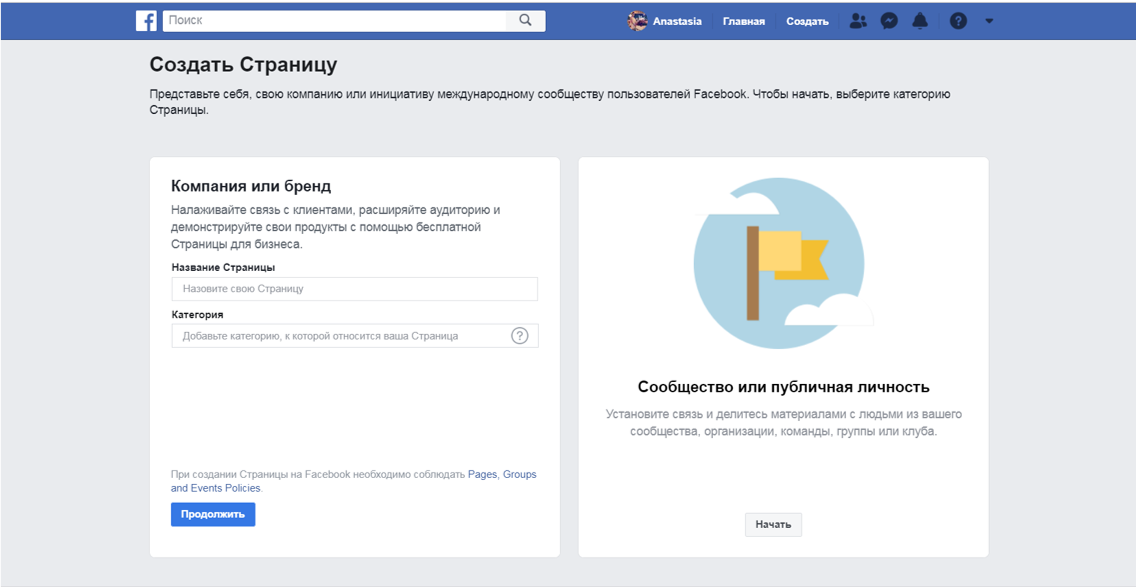
Информация о странице
Вам надо задать имя пользователя – это URL-адрес вашей странички. Важно, чтобы у вас один никнейм был на всех соцсетях и сайтах, чтобы люди могли легко и быстро запомнить ваш фирменный хештег и ваш никнейм.
Далее вам нужно указать контактную информацию. Если это необходимо, укажите телефон, e-mail, сайт. Если у вас региональный бизнес, то обязательно указывайте адрес. Пропишите геолокацию, проверьте, чтобы Facebook правильно показывал и считывал нужный дом. Вы можете настроить часы работы.
Настройки разделов страницы
На следующем этапе надо настроить разделы – активные и неактивные. Их достаточно много, настраивайте под себя те, которые вам нужны, и оставляйте, что не нужно.
- Создание мероприятий – то есть события. Если вы не будете это использовать, можно просто их отключить.
- Отзывы – возможность добавлять отзывы о вас или о вашей компании. Если вам это не нужно, можно отключить.

- Видео, фото, информация и сообщества – есть всегда, их невозможно отключить.
- Магазин – это ваши товары.
- Вакансии, предложения – специальные промо.
- Услуги и заметки – повторяют функции, они показываются отдельными вкладками в навигации. Но чаще всего люди не видят этого и не заходят сюда. Они используют основную ленту.
Важный момент: эти разделы можно перетаскивать и двигать. Если вы хотите, чтобы блок с последними видеозаписями был в самом верху, можете его перенести на самый верх. Или наоборот: если у вас не будет видео, или они будут очень редко, вы можете перенести этот раздел в самый низ.
Уведомления
Вы можете настроить различные уведомления, чтобы вам приходили по СМС, по электронке, сообщениями, например, когда кто-то поставил лайк, подписался или написал комментарий.
Социальная или политическая реклама
Социальная или политическая реклама связана с таргетингом. Эта функция для политической рекламы и вещей, связанных с политикой – с точки зрения безопасности рекламы. Если вы этим не занимаетесь, игнорируйте этот раздел.
Эта функция для политической рекламы и вещей, связанных с политикой – с точки зрения безопасности рекламы. Если вы этим не занимаетесь, игнорируйте этот раздел.
Совместный доступ
Если у вас есть несколько администраторов или будет редактор – все это можно настроить в разделе доступа. Здесь вы пишете имя пользователя или электронный адрес, на который зарегистрирован аккаунт в Facebook, вы можете назначить его роль:
- администратор – полный доступ к настройкам и управлению сообществом;
- редактор может только создавать контент;
- модератор может только работать с комментариями.
Доступ к аналитике и рекламному кабинету: в этом разделе вы можете видеть текущих администраторов, если надо, можете кого-то добавить или удалить.
Инстаграм
В этом разделе вы можете подключить Инстаграм-аккаунт. В Инстаграме есть обычные аккаунты пользователей и бизнес-аккаунты, у которых есть возможность создавать рекламу, есть аналитика и статистика. Переключиться на бизнес-аккаунт можно из Facebook. Если вы этого еще не сделали, у вас обычный Инстаграм-аккаунт, здесь вы можете его привязать. У вас появится возможность создавать рекламу, настраивать таргетинг, смотреть статистику.
Переключиться на бизнес-аккаунт можно из Facebook. Если вы этого еще не сделали, у вас обычный Инстаграм-аккаунт, здесь вы можете его привязать. У вас появится возможность создавать рекламу, настраивать таргетинг, смотреть статистику.
Также здесь будут показаны уведомления, если вы будете писать в техническую поддержку Facebook.
Фото и видео
Далее вы можете добавить разные фотоальбомы – с мероприятий, тематические, групповые. Создаете новый альбом, придумываете название, описание и загружаете фотографии. Это удобно, когда нужно показать много разного медиа-контента. То же самое с видео.
Также вы можете создавать плейлисты. Допустим, у вас будут тематические видео с разными рубриками — систематизируйте их с помощью плейлистов.
При публикации вы можете загружать фото и видео, добавлять геолокацию, видео с YouTube. Когда вы вставляете ссылку с YouTube, Facebook автоматически делает его в формате видео, которое можно запустить и смотреть прямо из Facebook.
Как создать Бизнес Менеджер Фейсбук и правильно внести все настройки
Фейсбук бизнес менеджер — максимально полезный инструмент как для клиентов, так и для агентств или специалистов, которые занимаются ведением таргетированной рекламы в социальных сетях.
Зачем нужен Facebook Business Manager для клиента / заказчика
- Управление доступом сторонних специалистов или агентств к своим рекламным активам и информации о компании.
- Управление собственными рекламными активами (рекламный кабинет, пиксель, каталог товаров, бизнес-страницы, данные карт и т.д.).
- Контроль результатов работы подрядчика при помощи инструментов аналитики от Facebook.
- Наличие правильно настроенного бизнес менеджера максимально упрощает жизнь при передаче проекта от одного подрядчика к другому или, например при смене ответственных за продвижение сотрудников внутри компании.
Зачем нужен Facebook Business Manager агентству или специалисту
- Доступ к активам клиента через единый интерфейс.
- Управление активами клиента.
- Расширенные рекламные функции.
- Аналитика рекламных кампаний.
Это очень полезный и удобный инструмент как для владельцев бизнеса, так и для тех, кто настраивает им рекламу. Он не только упрощает управление рекламой и передачу проектов между специалистами или агентствами, но и дает больше возможностей для рекламодателей.
Он не только упрощает управление рекламой и передачу проектов между специалистами или агентствами, но и дает больше возможностей для рекламодателей.
Далее, разберем пошагово создание и настройку бизнес менеджера фейсбук.
Пошаговый алгоритм действий
Создать Бизнес Менеджер Фейсбук
Добавить страницу своей компании на Facebook.
Добавить бизнес-аккаунт своей компании в Instagram
Создать рекламный аккаунт Фейсбук
Создать Пиксель
Создать каталог товаров
Добавить сотрудников или подрядчиков
Назначить роль и объекты управления каждому сотруднику в Бизнес Менеджере
Как правильно создать бизнес менеджер фейсбук
Важное уточнение, перед тем, как начать: Бизнес менеджер создается от личного профиля на Facebook. Если вам нужно создать Facebook Business Manager, сначала зарегистрируйте личный профиль на Facebook. Если он у вас уже есть, смело переходите к инструкции.
- Переходим по ссылке: https://business.facebook.com/overview
- Жмем кнопку Создать аккаунт.
3. Заполняем все поля в открывшемся попапе и нажимаем кнопку Отправить.
Важно указывать реальные данные, на случай, если понадобится подтвердить Вашу личность или компанию.
4. Подтверждаем адрес электронной почты. Для этого, находим в почте email от Facebook и нажимаем кнопку Подтвердить.
5. После этого, вы будете переадресованы в Facebook Business Manager.
Как добавить страницу Facebook в Business Manager
Важно! Для добавления бизнес-страницы на Facebook в Business Manager, вы должны быть ее администратором.
- Копируем адрес бизнес страницы
- Переходим в Бизнес Менеджере на вкладку Страницы и жмем кнопку Добавить
3. В выпадающем меню выбираем пункт Добавить страницу.
4. Вводим скопированный URL и жмем кнопку Добавить страницу.
5. Если все сделано правильно, страница появится в списке.
Как добавить бизнес-аккаунт Instagram в Facebook Business Manager
1. Переходим на вкладку Аккаунты Instagram и жмем кнопку Добавить.
2. Во всплывающем окне жмем кнопку Подключить аккаунт Instagram и далее, вводим логин и пароль от вашего бизнес-аккаунта.
Если все сделано правильно, аккаунт появится в списке.
Примечание: если у ваш аккаунт Instagram связан с бизнес-страницей Facebook, то при ее добавлении в Бизнес Менеджер, он подтянется автоматически.
Как создать рекламный кабинет Фейсбук
1. Переключаемся на вкладку Рекламные аккаунты и жмем кнопку Добавить.
2. В выпадающем меню выбираем пункт Создание рекламного аккаунта.
3. В следующем попапе выбираем соответствующий пункт и жмем кнопку Создать.
4. В следующем попапе выбираем соответствующий пункт и жмем кнопку Создать.
5. Следующим шагом добавляем платежную информацию.
6. Выбираем тип оплаты и жмем Далее.
7. Вводим данные карты, с которой вы планируете оплачивать рекламу и жмем кнопку Сохранить.
Как создать Facebook Pixel
Facebook Pixel
видео-инструкции
- В Бизнес Менеджере переключаемся на вкладку Источники данных, подраздел Пиксели.
- В открывшемся окне нажимаем Добавить.
3. Даем название Пикселю и вставляем URL своего сайта.
4. Жмем кнопку Продолжить.
Если все сделано правильно, новый Пиксель появится в списке.
Как создать каталог товаров на Facebook
1. На вкладке Источники данных переключаемся в раздел Каталоги и жмем кнопку Добавить.
2. В выпадающем меню выбираем пункт Создание каталога.
3. Даем название своему каталогу и жмем кнопку Создать каталог.
4. Отмечаем Пиксель, который будет связан с каталогом и жмем кнопку Сохранить.
Как дать доступ в Фейсбук Бизнес Менеджер
1. Переключаемся на вкладку Люди и жмем кнопку Добавить.
Переключаемся на вкладку Люди и жмем кнопку Добавить.
2. Вводим email сотрудника / подрядчика, которого хотим добавить в Бизнес Менеджер
3. Выбираем уровень доступа и жмем кнопку Далее.
Важно! В поле email нужно ввести тот адрес, с которого сотрудник зарегистрирован на Facebook. Если у сотрудника есть аккаунт, но в него добавлен только номер телефона, нужно добавить и email.
4. Назначаем к каким именно ресурсам будет доступ у нового сотрудника и жмем кнопку Пригласить.
Если все сделано правильно, вы увидите email сотрудника в списке со статусом «на рассмотрении».
После того, как сотрудник примет доступ, статус «на рассмотрении» пропадет.
Чем отличается роль Администратора от Сотрудника в Facebook Business Manager
Администратор имеет возможность редактировать, назначать / снимать доступ другим сотрудникам, редактирование аккаунтов и инструментов. Имеет доступ ко всем ресурсам в Бизнес Менеджере.
Сотрудник может работать только с теми ресурсами и инструментами, которые ему назначены.
Как дать доступ к странице, рекламному кабинету, пикселю и каталогу существующему сотруднику
- Переключаемся на вкладку Люди.
- Выбираем сотрудника и жмем кнопку Добавить объекты.
3. Во всплывающем меню выбираем объекты (по списку) и распределяем роли.
4. Жмем кнопку Сохранить изменения.
После этого, в общем списке вы сможете увидеть назначенные объекты для каждого из сотрудников вашего Бизнес Менеджера.
Смотрите также
Доход с канала Facebook 416 073,60 грн. за 3 месяца
Как получить ROAS 1140%, 772 заказа из социальных сетей для товаров / аудитория 35+
429 продаж по 2,28$ | кейс по рекламе каталога в Facebook и Instagram
Реклама каталога товаров в Facebook и Instagram для производителя детской одежды
Статистика аудитории Facebook и Instagram Украина
исследование за январь 2021
Создать бизнес-аккаунт в Facebook — регистрация и настройка
Изначально социальные сети создавались как средства общения. Но в процессе обретения ими популярности и расширения аудитории данным потенциалом заинтересовался и бизнес. Ведь площадка, способная собрать множество людей – прекрасная возможность для продвижения товаров и услуг, а также для изучения спроса и для контактов с потребителями и потенциальными покупателями.
Но в процессе обретения ими популярности и расширения аудитории данным потенциалом заинтересовался и бизнес. Ведь площадка, способная собрать множество людей – прекрасная возможность для продвижения товаров и услуг, а также для изучения спроса и для контактов с потребителями и потенциальными покупателями.
Видя эту заинтересованность, пошел на встречу и Facebook. На протяжении последних лет в социальной сети разрабатывалась целая система поддержки бизнес-деятельности: инструменты для ведения рекламных кампаний, опции для отслеживания статистики, специальное оформление, а также многое другое.
Сейчас мы расскажем, как создать в Фейсбуке бизнес-аккаунт, и для чего он может быть полезен.
Содержание:
- Для чего нужна страница
- Обучающие курсы
- Добавить и настроить бизнес-аккаунт
- Преобразование личного профиля в бизнес-аккаунт
- Настройка бизнес-аккаунта
- Информация
- Краткое описание
- Имя пользователя
- Аватар и обложка
- Контактная информация
- Шаблон
- Услуги
- Магазин
- Кнопки призыва к действию
- Менеджер
- Блокировка бизнес-аккаунта
- Удаление бизнес-страницы
Для чего нужна страница
Страница – это разновидность профиля, наиболее подходящая для бизнес-деятельности, а также для освещения деятельности общественных организаций или публичных личностей.
От личного профиля страница в первую очередь отличается отсутствием френд-ленты. Но у страницы могут быть подписчики и поклонники. Также есть существенные отличия в плане опций и оформления.
Преимущества бизнес-аккаунта в Facebook:
- в социальной сети бесплатно предоставляются: создание аккаунта, его ведение, настройка, сбор и предоставление статистики. Владельцы бизнес-аккаунтов оплачивают только размещаемую в Facebook рекламу на платной основе;
- контактировать с пользователями со страницы можно с помощью мессенджера;
- работать над совершенствованием страницы поможет статистика, которая предоставит всю информацию об активности пользователей;
- социальная сеть также располагает обширной справочной службой и множеством дополнительных сервисов, которые могут понадобиться при работе со страницами.
Обучающие курсы
Новички могут узнать немало полезной информации о бизнес-аккаунтах, привлечении аудитории, о рекламе и о работе с Instagram и Messenger.
В составе социальной сети есть служба Facebook Blueprint – это обучающий сервис, который позволяет пользователю получать необходимую информацию по интересующим его темам и в соответствии с его уровнем подготовки. Система самостоятельно отслеживает прогресс и дает рекомендации.
Добавить и настроить бизнес-аккаунт
Существует несколько способов создания бизнес-аккаунтов в социальной сети:
- Регистрация бизнес-аккаунта по специальной ссылке.
- При наличии личного профиля зайдите в опцию «Создать», оттуда – в «Страница».
В приложении для мобильных устройств нажмите «три черточки» – «Страницы» – «Создать страницу».
- Можно также личный профиль перепрофилировать в личный аккаунт. Это имеет смысл, если профиль владельца очень популярен, и возникает целесообразность для человека в большей степени представлять не себя, а свой бизнес.
При регистрации страницы нужно выбрать категорию: «Компания или бренд» или «Сообщество или публичная личность».
Далее выбираются:
- Название.
- Категория или род деятельности.
- Добавляются аватар и обложка.
- При необходимости доработки страницы она снимается с автоматической публикации с помощью последовательности опций: «Настройки» – «Общие» – «Статус страницы».
После завершения работы над страницей она с помощью тех же опций публикуется.
Преобразование личного профиля в бизнес-аккаунт
Переводить личный профиль в статус бизнес-аккаунта можно, если:
- имеется солидный френд-лист, и друзья автоматически перейдут на новую страницу в качестве подписчиков;
- количество запросов на добавление в друзья превышает лимит френд-листа, при переводе аккаунта в статус страницы эти люди автоматически переходят в разряд поклонников;
- накопилось много контента, который более уместен именно для бизнес-аккаунта.
При переводе личного профиля в статус бизнес-аккаунта буквально за несколько минут будет создан оформленный новый аккаунт, заполненный контентом и имеющий аудиторию. Для этого нужно:
Для этого нужно:
- Воспользоваться специальной ссылкой для трансфера.
- Нажать «Начать» и следовать указаниям:
- обозначить род деятельности;
- во вкладке «Друзья» отметить людей, которых вы хотите сделать подписчиками;
- выбрать из имеющегося контента предназначенный для переноса на страницу;
- нажать «Создать страницу».
После этих манипуляций личный профиль сохраняется и может быть использован для общения.
Настройка бизнес-аккаунта
Facebook предусмотрел множество опций для настройки бизнес-страниц. Они позволяют сделать страницу одновременно и презентабельно выглядящей, и функциональной. Но для этого нужно знать правила настройки бизнес-аккаунта в Facebook.
Информация
- Зайдите на страницу.
- В левой колонке нажмите «Ещё» и выберите «Информация».
- Введите следующие данные: название, категорию, контактные и юридические данные, время работы.
В этом же разделе можно установить дату начала показа страницы, если она снята с публикации для доработки.
Возникают ситуации, когда некоторые опции могут быть недоступны. Положение зачастую исправляется изменением категории.
Краткое описание
Описание должно быть кратким, но в то же время ёмким, чтобы пользователи получили представление о бизнесе. Как создать такое описание:
- Зайдите в «Настройки».
- В левой колонке найдите «Информация о странице».
- Введите в поле справа текст размером до 255 знаков.
Имя пользователя
Система присваивает каждому новому аккаунту уникальный ID. Однако можно выбрать имя, которое в конце ссылки на аккаунт будет вместо номера: www.facebook.com/pg/user_name.
Требования к имени: уникальность, в составе – только латинские буквы, а также цифры и точки.
Для того чтобы ввести имя:
- Нажмите на расположенную под названием страницы строку «Создайте имя пользователя».
- После введения имени должна появиться зелёная галочка, что означает: данного имени в системе ещё нет, и оно может быть использовано.

- Затем нажмите «Сохранить».
Аватар и обложка
Пользователи значительно охотнее посещают интересно оформленные страницы. Красивое и оригинальное оформление автоматически вызывает интерес к другому контенту, размещённому на странице. Чтобы настроить оформление, нужно:
- Нажмите на фото профиля, а далее – на «Обновить».
- Наведите курсор на обложку и нажмите «Добавить» или «Изменить» в левом верхнем углу.
- На обложке можно разместить как статичное изображение (фото, рисунок), так и небольшое презентационное видео.
Контактная информация
Подраздел «Контактная информация» расположен в разделе «Информация». В подразделе имеются стандартные поля для адреса, телефона, ссылки на сайт. Есть также строка «Другие аккаунты». Там можно указать ссылки на страницы в других социальных сетях, а также аккаунтах в мессенджерах.
Шаблон
В данном случае можно определить внешний вид страницы и наличие в ней вкладок. Для этого:
- Нажмите справа над обложкой «Настройки».

- Выберите в левом столбце «Шаблоны и вкладки».
- Выберите подходящий для вас шаблон: чтобы просмотреть доступные в шаблоне вкладки, нажмите «Подробнее».
В этой же опции можно добавить вкладку на своё усмотрение с помощью сервиса «Добавить вкладку».
Услуги
Данная вкладка, если она активирована, доступна в левой части страницы. С помощью этой вкладки добавляют информацию о своих услугах.
Магазин
Аккаунт в Facebook используют для продажи товаров или услуг. Для этих целей существует вкладка «Магазин», которая позволяет добавить описание товаров, кнопки для оформления заказов, а также специальную форму для общения с покупателями.
Кнопки призыва к действию
Данные кнопки упрощают для пользователя действия, которые он хотел бы совершить с помощью вашей страницы. Например, сделать покупку, посетить сайт, установить какое-либо приложение. Кнопка находится в правом нижнем углу обложки.
Для того чтобы активировать данную опцию, нужно:
- Нажать «Добавить кнопку».

- Далее следовать инструкциям и выбрать необходимые параметры.
Также нужно учитывать, что внешний вид страницы, доступный администратору, существенно отличается от того вешнего вида, который доступен рядовым пользователям. Потому для лучшего контроля нужно использовать опцию «Посмотреть как посетитель страницы».
Менеджер
Для ведения со страницы рекламных кампаний используется Business Manager, который предусматривает:
- подключение к одной учётной записи всех управляемых страниц;
- одновременное ведение нескольких рекламных аккаунтов;
- возможность работать с рекламой в многопользовательском режиме с настройкой распределения функций;
- возможность получать более развёрнутую аналитику по отдельным параметрам;
- возможность добавлять аккаунты в Instagram.
Учитывайте, что подключение бизнес-аккаунта к опции Business Manager невозможна без наличия собственной учётной записи. Как её создать:
 faceboook.com.
faceboook.com.- Нажать «Создать аккаунт».
- Заполнить необходимые поля.
Блокировка бизнес-аккаунта
Администрация социальной сети может заблокировать бизнес-аккаунт за нарушения правил пользования, а также за размещение недопустимой информации.
Наиболее распространённые причины блокировок:
- спам;
- использование в своем профиле чужой личной информации;
- чрезмерная, неестественная активность в группах;
- высказывания с использованием некорректных суждений и языка вражды;
- размещение недопустимого контента;
- оплата счетов за рекламу с чужой карты.
Зачастую администрация социальных сетей присылает пользователю информационное сообщение о возможности блокировки, тем самым предоставляя шанс исправить ранее допущенные нарушения.
- Если бизнес-аккаунт всё же заблокирован, пользователь должен связаться со службой поддержки Фейсбука.
- Проблемы могут возникнуть даже не из-за нарушений, а из-за технических сбоев.
 Потому необходимо заполнить спец. форму и дождаться ответа от представителя администрации.
Потому необходимо заполнить спец. форму и дождаться ответа от представителя администрации.
Удаление бизнес-страницы
Эта опция необходима, например, если страница создавалась для продвижения проекта, имеющего определенные временные рамки. Также страницу удаляют, если закрывается бизнес, для продвижения которого она была создана.
Для удаления страницы:
- Перейдите в настройки в страницы.
- В опции «Настройки» найдите раздел «Общие».
- В нём – «Навсегда удалить страницу».
Важно! Перед принятием решения о безвозвратном удалении бизнес-аккаунта на Фейсбуке на всякий случай сохраните собранные данные: публикации, изображения, видеоконтент, информацию о компании. Эта функция доступна в разделе общих настроек по клику на «Скачать страницу».
Facebook Business Manager (2022): создание и настройка
Facebook (то есть уже Meta) создал профессиональный инструмент — Business Manager — для опытных маркетологов, крупных компаний и маркетинговых агентств.
Но как использовать все возможности Business Manager для развития бизнеса? В статье мы ответим на ваш вопрос.
Содержание статьи
Что такое Facebook Business Manager?
Для кого создан Business Manager?
Почему стоит завести Facebook Business Manager?
Как создать учетную запись в Business Manager?
Как работать в Business Manager?
1. Настраиваем интерфейс
2. Создаем страницу
3. Создаем рекламный аккаунт
4. Назначаем роли
5. Настраиваем платежи
6. Настраиваем пиксель
Блокировка Business Manager: советы от противного
Заключение
Что такое Facebook Business Manager?
Business Manager — это бесплатный рекламный инструмент от Facebook для настройки инструментов продвижения в одном окне. При помощи него специалист:
-
Создает и управляет объектами — страницей Facebook, аккаунтом Instagram, списком аудиторий, каталогом продуктов.

- Управляет доступами и разрешениями — назначает администраторов, редакторов, модераторов, рекламодателей и аналитиков. В Business Manager можно создавать компании любого размера для сотрудничества с подрядчиками, работы собственных специалистов и ведения чужих проектов.
- Создает и настраивает рекламные объявления. В сервисе специалист может настраивать рекламу без доступа к персональному аккаунту заказчика. Личный и корпоративный контент можно разделить.
- Отслеживает эффективность рекламы и конверсии — анализирует статистику, управляет бюджетом.
Для кого создан Business Manager?
Сервис разработан для организаций и специалистов, которые ведут одновременно несколько заказчиков — это удобно и снижает риск получить бан на личном аккаунте.
Business Manager используют маркетинговые агентства при запуске таргетированной рекламы клиентов или бизнес, управляющий двумя и более страницами.
Специалисты создают учетную запись в сервисе, когда:
-
Работают в нескольких рекламных аккаунтах одновременно с разными условиями оплаты.

- Продвигают чужие аккаунты или проекты со строгими условиями конфиденциальности.
- Рекламным кабинетом пользуются несколько специалистов с разными условиями доступа.
Читайте также: 12 главных преимуществ использования Facebook для бизнеса
Почему стоит завести Facebook Business Manager?
Существует несколько неявных причин — их Facebook не выделяет и не описывает в своей документации. Причины ниже вывели на практике опытные маркетологи, которые используют Business Manager:
- Возможность работать без «серых» аккаунтов. Часто компании, создавая бизнес-группу регистрируют ее на «левую» страницу. Так они пытаются сохранить персональные данные клиентов и ограничить круг сотрудников, имеющих к ним доступ. Facebook же периодически блокирует сомнительные аккаунты.
- Техническая поддержка соцсети более отзывчива и быстрее отвечает пользователям, у которых есть Business Manager.
-
Каждый сотрудник, пользующийся сервисом, проходит двухфакторную идентификацию.
 Это обеспечивает более высокий уровень безопасности.
Это обеспечивает более высокий уровень безопасности.
Читайте также: Как предотвратить утечку данных: кейс от компании Timehop
Как создать учетную запись в Business Manager?
Пользоваться сервисом может любой пользователь Facebook, создавший личную страницу за 3 недели до регистрации в Business Manager. Если зарегистрироваться до этого времени, Facebook может заподозрить аккаунт в мошенничестве и заблокировать.
Если личного аккаунта на Facebook еще нет, сначала зарегистрируйтесь. В форме укажите реальные ФИО и добавьте фотографию анфас.
Создавайте учетную запись на собственника бизнеса или приближенного сотрудника, который точно не уволится. Так вы сохраните конфиденциальность данных и сможете восстановить аккаунт при утере доступа.
Теперь зарегистрируйтесь в сервисе на businеss.fаcеbооk.cоm:
-
Заполните форму регистрации: укажите наименование организации, ФИО ответственного лица и действующий электронный адрес.
 Он поможет восстановить доступ, при утере пароля.
Он поможет восстановить доступ, при утере пароля. - Введите юридический адрес, телефон, ссылки на сайт и страницу в социальной сети.
- Нажмите «Отправить», чтобы система зарегистрировала аккаунт.
Когда Facebook подтвердит сведения, вы сможете заходить в личный кабинет. Здесь редактируют и рекламируют странички Facebook и Instagram, настраивают платежи, устанавливают пиксель, запускают объявления на похожую аудиторию.
Читайте также: Метавселенная: что это, или спасательный круг для Facebook
Как работать в Business Manager?
Аккаунт в Business Manager соцсеть называет «компанией». Для полноценной работы в сервисе этот аккаунт нужно настроить. Сначала подключите бизнес-страницу, рекламный аккаунт и назначьте ответственных лиц:
-
После добавления чужой страницы специалист заявляет на нее право собственности — так меняют владельцев аккаунта. Если это не нужно, специалист добавляет свою бизнес-страницу или запрашивает доступ на управление чужой страницей для дальнейшего SMM-продвижения.

- После подключения рекламного аккаунта специалист получает доступ к Ads Manager — рекламному кабинету, в котором создают объявления и следят за их эффективностью. Он может продвигать компанию в соцсетях.
- После распределения ролей специалист выстраивает четкую иерархию управления аккаунтом и может назначать коллег, ответственных за определенные процессы.
Как получить доступ отдельному сотруднику, разберем позже, сначала:
- Заполните общие сведения о бизнесе.
- Подтвердите статус компании и включите двухфакторную идентификацию.
- Нажмите кнопку меню в виде трех горизонтальных линий и выберите «Информация о компании».
Здесь опубликована общая информация об аккаунте, лимиты и данные, указанные при регистрации. Заполните страницу, настройте безопасность и уведомления.
Читайте также: 9 самых эффективных типов рекламы на Facebook
1. Настраиваем интерфейс
Интерфейс сервиса разделен на блоки:
-
Левый — обеспечивает доступ ко всем функциям сервиса.

- Центральный — содержит перечень объектов, относящихся к конкретному разделу.
- Правый — показывает критерии конкретного объекта.
Объектами называют единицы, которые можно изменять: роли, аккаунты и источники данных.
В Business Manager можно создавать объекты, заявлять на них права или запрашивать доступ к этим объектам.
2. Создаем страницу
Этот шаг нужен, чтобы владелец Business Manager мог находить клиентов, общаться с ними и продвигать бизнес.
Чтобы создать или добавить страницу, выберите «Настройки компании» → «Аккаунты» → «Страницы» → «+Добавить»:
- Если бизнес-страница есть, а вы хотите поменять владельца, добавьте ее в сервис и настройте соответствующие права. Право собственности перейдет, если прежний владелец даст согласие на переход, одобрив запрос.
-
Если бизнес-страницы нет, создайте ее через сервис. Он автоматически назначит вас владельцем и даст максимальный доступ.

- Если бизнес-страница есть и нужно поменять администратора, но не менять владельца, попросите частичный доступ.
Чтобы продвигать аккаунт Instagram через сервис, добавьте его во вкладку «Аккаунты Instagram». Нажмите «Аккаунты» → «+ Добавить» → «Подключить аккаунт Instagram» → авторизуйтесь в аккаунте.
Читайте также: Запуск рекламы с лид-формой для Facebook и Instagram: пошаговая инструкция
3. Создаем рекламный аккаунт
Рекламный аккаунт — это инструмент, с помощью которого пользователь настраивает и запускает рекламные объявления в Facebook и Instagram. В Business Manager можно управлять несколькими рекламными аккаунтами и создавать новые.
- Если рекламный аккаунт уже создан, подключите его и управляйте только в этом Business Manager.
-
Если нужно управлять чужим аккаунтом, подключенным к другому Business Manager, выберите «Добавьте рекламный аккаунт». Использовать этот метод могут только владельцы страниц.

- Если личного аккаунта нет, создайте новый. Facebook разрешает создавать только один личный аккаунт с автоматической постоплатой.
Для подключения аккаунта войдите в личный кабинет → «Аккаунты» → «Рекламные аккаунты» → «+Добавить» → осуществите действие:
- Для добавления существующего аккаунта укажите ID. Его можно посмотреть в браузерной строке после «act=» или в окне Ads Manager.
- Для создания нового аккаунта впишите наименование, часовой пояс и валюту. Выбирайте тот часовой пояс, в котором будете запускать рекламу. Для работы по России выбирайте рубли или доллары.
Чтобы удостовериться, что аккаунт добавлен, перейдите в настройки личного кабинета Business Manager → «Рекламные аккаунты». Выбирайте аккаунт и создавайте рекламное объявление.
Для перехода в рекламный кабинет выберите Ads Manager в настройках. Для этого нажмите три горизонтальные полосы в верхней панели меню → «Менеджер по рекламе».
Теперь выберите рекламные каналы в выпадающем списке. В списке показаны все типы рекламных кампаний, которые использует компания. Чтобы изменить рекламный канал, нажмите на название канала в списке.
Учитывайте, что Facebook периодически меняет интерфейс, расположение кнопок и описание. Не пугайтесь, если интерфейс социальной сети будет отличаться от скриншотов из статьи.
4. Назначаем роли
Следующий этап настройки Business Manager — распределение ролей. Владелец аккаунта может добавлять пользователей и корректировать права доступа.
В Facebook роли пользователей настраивают в разделе «Пользователи» → «Люди». Владелец может назначить роли:
- Сотрудник — человек получает выборочный доступ к объектам с ограниченным правом редактирования. При настройке рекламных объявлений подрядной организацией, собственник дает доступ к Ads Manager, но не разрешает менять систему оплаты.
-
Администратор — назначает роли и управляет рабочими процессами.
 Владелец дает право администрирования руководителю отдела, чтобы он назначал ответственных сотрудников без его вмешательства.
Владелец дает право администрирования руководителю отдела, чтобы он назначал ответственных сотрудников без его вмешательства. - Финансовый аналитик — просматривает сводку по расходам, способам оплаты, счетам. В крупной компании такое право дают бухгалтеру, старшему маркетологу и рекламному аналитику.
- Финансовый редактор — меняет систему оплаты, добавляет и удаляет информацию по карточкам, формирует закрывающие документы.
Добавить сотрудника можно во вкладке «Люди»:
- Нажмите «+ Добавить».
- Впишите электронную почту исполнителя.
- Назначьте роль.
- Выберите объекты управления.
- Нажмите «Пригласить». Пользователь получит приглашение на электронную почту.
Редактировать доступ уже действующих работников нужно в разделе «Люди» или «Партнеры».
5. Настраиваем платежи
Если вы добавили рекламный аккаунт, а не создавали его заново, настраивать платежи не нужно. Facebook автоматически подтягивает данные из существующего аккаунта и не разрешает его изменять.
Facebook автоматически подтягивает данные из существующего аккаунта и не разрешает его изменять.
Если вы только создали рекламный аккаунт в Business Manager, настройте систему платежей. По умолчанию соцсеть предложит установить постоплату банковской карточкой или PayPal.
Система списывает деньги с привязанной карточки в отчетный день или при превышении лимита. Если средств на карте недостаточно, реклама транслироваться не будет. При расчете по постоплате соцсеть работает с физлицами и не предоставляет закрывающие документы.
Если компании нужно документально подтвердить расходы, выбирайте предоплатный способ. Организация вносит деньги на счет рекламного кабинета и запускает продвижение на эту сумму. Закрывающие документы автоматически формируются к Ads Manager.
Чтобы настроить платеж, перейдите во вкладку в «Рекламные аккаунты» → «Аккаунты» → «Настройки платежей» → «Добавить способ оплаты». Нажмите на нужный вариант и введите данные.
Читайте также: SEO-продвижение интернет-магазина: советы бизнесу и рекомендации по тематикам
6.
 Настраиваем пиксель
Настраиваем пиксельПиксель — это код отслеживания, который digital-специалисты устанавливают на сайт. Так они отслеживают целевые действия: просмотры страниц, нажатия кнопок, заказы и т. д. Пиксель фиксирует каждое действие посетителя.
На основе этой информации алгоритм соцсети помогает найти заинтересованную аудиторию среди миллионов пользователей. С помощью пикселя специалисты собирают аудиторию для ремаркетинга, настраивают конверсии, оптимизируют рекламу и создают похожую аудиторию. Он помогает создавать более релевантный контент, увеличить продажи и повысить лояльность аудитории.
Facebook Ads можно создавать не более 5 пикселей, в Business Manager их больше — до 10 штук. Специалист может давать доступ другим участникам, подключать другие пиксели, изменять существующие.
Для создания пикселя:
- Перейдите во вкладку «Источники данных» → «Пиксели» → «+ Добавить».
-
Придумайте имя кода, укажите URL сайта и нажмите «Установить пиксель».

- На экране появится окно с кодом, который нужно вставить на сайт.
Чтобы использовать полученные данные, свяжите пиксель с рекламным кабинетом:
- Снова перейдите в раздел «Пиксели».
- Выберите какой код хотите привязать.
- В правой части экрана найдите «Добавить объекты» и «Рекламные аккаунты».
- Выберите аккаунт и завершите установку.
Если сделаете все правильно, система выведет соответствующее уведомление на экран.
Теперь разберем, как встроить код Facebook на сайт:
- Зарегистрируйтесь в Google Tag Manager.
- Вставьте код в разметку сайта в раздел «head» как можно ближе к началу, а также после открывающегося тега <body>.
- После установки проверьте его работоспособность через приложение для Google Chrome — Tag Assistant Legacy.
- Установите приложение.
-
Нажмите на иконку со значком, выберите «Enable» и обновите страницу.

Читайте также: Лендинги VS товарные страницы: меньше деталей — больше конверсий
Блокировка Business Manager: советы от противного
Главное, за что Facebook банит — мошеннические действия. Чтобы потерять Business Manager и всю историю аккаунта, просто делайте следующее:
- В личном аккаунте используйте подставные имя и фамилию, а не настоящие.
- Поставьте на свой аватар любую картинку, а не фотографию анфас по которой вас можно идентифицировать.
- Не открывайте личный аккаунт, не проявляйте в нем активность.
- Создайте Business Manager сразу после регистрации личного аккаунта, а не ждите 2–3 недели.
Впрочем, соцсеть блокирует и за подозрительную активность. Для этого:
-
Настройте систему сразу, не делайте паузы. Facebook предполагает, что специалист настраивает аккаунт в несколько шагов с перерывами в 1–2 дня: регистрирует аккаунт, добавляет рекламные кабинеты, запускает рекламу.
 Если хотите получить бан, не соблюдайте регламент соцсети.
Если хотите получить бан, не соблюдайте регламент соцсети. - Создавайте креативы с кричащими заголовками и провокационным визуалом. Обещайте как можно больше, чтобы алгоритм заметил нарушение правил.
- При первом продвижении используйте динамические креативы, а не стандартное: 1 Кампания / 1 Группа объявлений / 1 Объявление.
А если не хотите получить блокировку, соблюдайте правила Facebook и ведите себя, как обычный пользователь. Тогда роботы вас не забанят.
Заключение
Все же не забывайте, что соцсеть между вами и клиентами — это люк-лаз в вашем газопроводе: с одной стороны, нужен, с другой — дает доступ третьим лицам. А создание качественных лидов основано на доверии.
Для этого клиенты должны быть уверены в том, что ваша компания способна гарантировать целостность и сохранность персональных данных. Поэтому для качественной лидогенерации мы советуем не отказываться от лендингов и многостраничных сайтов. Именно они создают имидж бренда и завоевывают лояльность клиентов.
Мы знаем, сложно удержаться от генерации рекламных кабинетов во всех возможных соцсетях, поэтому советуем подключить бесплатный сервис Vitamin: в одном окне у вас будут отображаться все ваши рекламные аккаунты из всех соцсетей. Так проще управлять бюджетом, да еще и кешбэк можно получать.
Высоких вам конверсий!
28-01-2022
Как создать бизнес-страницу на Facebook ▷ ➡️ Creative Stop ▷ ➡️
1263
5
5 Чтение Мин
Как создать страницу Facebook бизнес
Из всех ваших сверстников вы определенно самый опытный в технология, Интернет и использование социальными сетями. Именно поэтому начальник поставил перед вами очень важную задачу как можно скорее: создать страницу компании в Facebook, которая представляет имидж компании, в которой вы работаете.
Хотя он на самом деле более практичен, чем его коллеги и коллеги в использовании ПК, он считает, что поставленная задача важна. Ты используешь Фейсбук ежедневно, но вы никогда не выполняли данную процедуру, и теперь вы хотите знать, как ее решить, чтобы не произвести плохое впечатление.
Ты используешь Фейсбук ежедневно, но вы никогда не выполняли данную процедуру, и теперь вы хотите знать, как ее решить, чтобы не произвести плохое впечатление.
Что ж, если это так, вам посчастливилось наткнуться на этот мой учебник — будьте уверены, я здесь и могу вам помочь. Сядьте поудобнее, выделите несколько минут свободного времени и следуйте моим инструкциям на как создать бизнес-страницу в facebookВы увидите, что не ошибетесь. Приятного чтения и хорошей работы.
- Как создать бизнес-страницу в Facebook (в Интернете)
- Как создать бизнес-страницу в Facebook (Android / iOS / Windows 10 Мобильный)
Индекс
- 1 Как создать бизнес-страницу в Facebook (в Интернете)
- 2 Как создать бизнес-страницу в Facebook (Android / iOS / Windows 10 Mobile)
Как создать бизнес-страницу в Facebook (в Интернете)
Если ваша цель — создать бизнес-страницу в Facebook, вам наверняка будет интересно узнать в деталях, как выполнить эту процедуру.
Первое, что вам следует знать, это то, что создание страницы Facebook может происходить непосредственно через официальный сайт социальной сети через Приложение Facebook доступна для бесплатной загрузки на мобильные телефоны и планшеты.
В обоих случаях вам нужно всего лишь создать страницу Facebook — это профиль на известной платформе социальной сети, поскольку для продолжения создания страницы Facebook вам в первую очередь нужно будет войти в Facebook со своим профилем, чтобы затем следуйте инструкциям, которые я собираюсь дать вам шаг за шагом.
Вы также должны знать, что страницы Facebook создаются и управляются администраторами: это не что иное, как люди, отвечающие за создание и управление страницей компании во всех аспектах. Таким образом, если ваша компания проинструктировала вас выполнить эту операцию, вы должны иметь в виду, что страница компании в Facebook должна создаваться и управляться через вашу личную учетную запись.
Не волнуйтесь: ваша личная информация, такая как ваше имя, фамилия или адрес электронная почта, он не будет отображаться на созданной странице Facebook.
Прояснив эти фундаментальные вопросы, давайте перейдем к сути вопроса. Чтобы создать страницу Facebook, после входа в свой профиль перейдите на официальный сайт Facebook для бизнеса и нажмите кнопку Создать страницу который вы можете увидеть в правом верхнем углу.
После того, как вы нажали кнопку Создать страницу, вы будете перенаправлены в начальный раздел, посвященный созданию страницы Facebook. Тогда вам нужно будет выбрать вариант Компания или бренд нажав на соответствующую кнопку Начинает и следуйте инструкциям на экране, чтобы завершить процесс создания страницы.
Следовательно, вы должны запись el Название страницы y el категория членство последнего в предлагаемых текстовых полях. Чтобы указать категорию (напр. сайт o Розничная фирма ), вам нужно начать вводить термин, а затем выбрать одно из предложенных ниже предложений. Когда операция будет завершена, нажмите кнопку Следить двигаться вперед
Чтобы указать категорию (напр. сайт o Розничная фирма ), вам нужно начать вводить термин, а затем выбрать одно из предложенных ниже предложений. Когда операция будет завершена, нажмите кнопку Следить двигаться вперед
Теперь выберите, если загрузить изображение профиля для страницы (нажав соответствующую кнопку) или если прыгать шаг. Затем повторите ту же операцию для Изображение обложки Так и есть. Вы будете автоматически перенаправлены в основной раздел вашей новой страницы, через который вы сможете управлять всем ее содержимым.
Чтобы сделать вашу страницу более полной, вы должны ввести всю связанную с ней информацию. нажми на кнопку […] под изображением обложки выберите элемент редактировать информация о странице в открывшемся меню и заполните предложенную форму, указав такую информацию, как номер телефона, сайт ссылки, географическое положение и так далее
Затем нажмите на X размещается в верхней правой части, чтобы закрыть форму с информацией о странице и начать ее продвижение, нажав кнопку Способствовать находится на левой боковой панели. Если вам нужна дополнительная информация о том, как рекламировать страницу в Facebook, обратитесь к руководству, которое я посвятил этой теме.
Если вам нужна дополнительная информация о том, как рекламировать страницу в Facebook, обратитесь к руководству, которое я посвятил этой теме.
Как создать бизнес-страницу в Facebook (Android / iOS / Windows 10 Mobile)
Если вы хотите создать бизнес-страницу в Facebook, действующую с мобильных устройств, вам необходимо установить официальное приложение Facebook для Android, iOS или Windows 10 Мобильный. Если вы не знаете, как это сделать, прочтите мое руководство, посвященное этой теме.
После завершения установки войдите в свою учетную запись и нажмите кнопку ☰ (находится в правом нижнем углу на iOS и в правом верхнем углу на Android). Затем выберите элемент страницы на открывшемся экране нажмите кнопку + Создать (на Android) или голосом Создать страницу (на iOS) и нажмите кнопку Начинает.
Теперь напишите имя вы хотите назначить своей странице в соответствующем текстовом поле нажмите кнопку Venga и выберите один категория в соответствующем раскрывающемся меню (например, Бренды и продукты o Местный бизнес ), затем один подкатегория в появившемся ниже меню и нажмите кнопку. Venga.
Venga.
На экране, который появится позже, введите адрес сайт ссылку на страницу и щелкните Venga. Если вы не хотите заходить ни на один веб-сайт, коснитесь элемента Пропускать который находится в правом верхнем углу. Наконец, выберите, добавить изображение профиля и / или Изображение обложки для страницы, и если да, выберите фотографию со своего устройства. Или нажмите опцию Пропускать чтобы пропустить процедуру.
Игра окончена! Теперь нажмите кнопку Посетите страницу чтобы просмотреть свою страницу и следовать советам, которые вы найдете в поле Основы новой страницы добавить всю информацию, относящуюся к последнему.
Чтобы увидеть полный список информации, которую можно ввести на странице и заполнить соответствующие формы, пролистайте вкладки под кнопками для публикации контента, выберите вкладку Información и коснитесь предмета Редактировать информацию о странице это появляется затем.
Наконец, заполните формы, которые предлагаются вам на экране, сохраните изменения и начните рекламировать страницу, следуя советам, которые вы найдете в моих уроках, о том, как увеличить количество лайков в Facebook и как рекламировать страницу на Facebook.
Все про Ads Manager и бизнес-менеджер Facebook
Читайте весь гайд по рекламе в Facebook:
Facebook — это не просто социальная сеть для общения и знакомств. Это мощнейший диджитал-канал для продвижения с 2,23 миллиардами пользователей по всему миру. Из них более 307 миллионов — из Европы.
Еще пара важных чисел про пользователей сайта:
- около 18 миллионов пользователей из России;
- более 11 миллионов — из Украины;
- более 2 миллионов — из Белоруссии;
- 356 тысяч на 2017 год — из Казахстана.
Да и в целом Facebook — самая популярная соцсеть, которая не сдает свое первенство уже очень долго…
Source: StatCounter Global Stats – Social Media Market Share
Этот гайд по рекламе в Фейсбук — работа Ани Шумской, Middle РРС-пингвина и тим-лидера, работающего с Facebook с 2016 года. Поехали?!
Поехали?!
Мой практический опыт подсказывает, что если у компании есть сайт, то почти наверняка там уже есть иконка Facebook или Instagram. Само по себе наличие бизнес-страницы в Facebook не влечет за собой рост подписчиков и продаж. Даже при регулярной публикации актуального для целевой аудитории контента. А все из-за представленной в январе 2018 года политики Facebook: приоритет в органическом охвате теперь отдается постам, которые провоцируют общение между друзьями и семьей.
А значит, таргетированная реклама в Фейсбук, мягко говоря, лишней не будет.
Кому подходит таргетированная реклама Facebook — реклама в FacebookНастроить или заказать рекламу в Facebook можно всего, что НЕ попадает в категорию запрещенных материалов. Прежде чем всерьез планировать продвижение в Facebook, пересмотрите полный список запрещенных материалов, так как он включает кое-какие тонкости касательно дискриминации разных групп населения. Также запрещены табачные изделия, товары для взрослых, анаболические стероиды и другие «небезопасные пищевые добавки», микрокредиты и займы, сетевой маркетинг. Еще, само собой, оружие, наркотики и прочие незаконные товары/услуги/материалы. С полным списком можно ознакомиться в разделе «Запрещенные материалы» в справке.
Еще, само собой, оружие, наркотики и прочие незаконные товары/услуги/материалы. С полным списком можно ознакомиться в разделе «Запрещенные материалы» в справке.
Стоит обратить внимание на раздел «Ограниченный контент» с правилами рекламы алкоголя, знакомств, азартных игр, лотерей, онлайн-аптек и так далее.
Вот яркий пример работы с товарами из категории ограниченного контента:
Рекламная политика Google AdSense гласит, что алкоголь относится к категории товаров деликатного характера, его можно рекламироваться только в определенных странах. В Украине баннеры с рекламой алкоголя запрещены. В итоге можно столкнуться с ситуацией, когда объявления в КМС или ремаркетинговой кампании одобрены, но не показываются.
А вот рекламная политика Facebook не запрещает использовать списки посетителей сайта для рекламы алкогольных товаров. Соответственно, любому интернет-магазину алкоголя будет уместно использовать рекламу в Facebook в качестве дополнительного канала коммуникации с аудиторией.
В некоторых странах реклама алкоголя запрещена полностью.
Уровни доступа Facebook Business Manager
Для настройки или заказа таргетированной рекламы в Фейсбук необходимо иметь доступы к бизнес-странице и рекламному кабинету (Ads Manager). Уровни доступа бывают разными и от них зависит, какие функции вы сможете использовать.
Из официальной справки FacebookПо данным справки Facebook, для настройки таргетированной рекламы достаточно уровня «Рекламодатель» для бизнес-страницы и рекламного кабинета.
Совет из практики: запрашивать у клиента доступ на уровне «Администратор».
Почему это настолько важно? Одна из причин — доступ администратора позволяет управлять настройками источника финансирования.
В Google Ads действует принцип предоплаты: пополнил бюджет → можно запускать рекламу. Если у клиента израсходован бюджет, вся рекламная активность останавливается, пока бюджет не пополнен через карту или юридический счет.
В Facebook действует принцип постоплаты, то есть кредита от компании. Изначально система дает нам денежный кредит: последний год мы получаем по 25$, иногда кредит может быть и больше. Для запуска первой рекламной кампании вам даже не нужно платить деньги — они будут списаны с кредитной суммы.
И вот реклама в Фейсбук запущена, результаты получены и Facebook требует от нас оплаты. В качестве способа оплаты в аккаунте установлена банковская карта. Но бывают случаи, когда даже после пополнения карты система не сразу списывает долг. А это уже означает, что пока в аккаунте висит долг, вся рекламная активность приостановлена и вносить изменения невозможно — кнопки «Редактировать» и «Дублировать» становятся неактивны.
В аккаунте висит задолженность: кнопки неактивны, есть предупреждение про долгВ итоге мы теряем:
- время, так как нет возможности настраивать рекламные кампании в Фейсбук;
- результаты (продажи, трафик, новых подписчиков), так как реклама в Фейсбук не работает.

Что касается финансов: ранее в аккаунте отображалась кнопка для ручной оплаты. Сейчас, если транзакция не прошла в первый раз, рекламный кабинет временно блокируется и кнопка пропадает. Тогда необходимо обращаться в поддержку для повторной попытки списания оплаты.
Previous
Next
Чтобы скопировать ID рекламного кабинета, зайдите в бизнес-менеджер Фейсбук и кликните на идентификатор.
Помимо этого, у нас в практике бывали случаи, когда клиент заказывал настройку рекламы в Фейсбук, на уровне рекламодателя отсутствовал доступ к созданию аудиторий. Мы решили подобный вопрос за счет смены роли с «Рекламодателя» на «Администратора». И хотя подобные баги в Facebook встречаются нечасто, все же стоит помнить, что «Администратор» решает все.
А агентство контекстной рекламы Pengui-team снимает головную боль при настройке кампаний в целом: заказать рекламу в Фейсбук – сэкономить время и бюджет.
Максимизируйте прибыль от Google Ads и Facebook Ads!
Увеличим релевантный трафик на сайт. Вернем ушедших пользователей. Масштабируем эффективные кампании. Повысим рентабельность и оптимизируем расходы
Вернем ушедших пользователей. Масштабируем эффективные кампании. Повысим рентабельность и оптимизируем расходы
Наш менеджер свяжется с вами для уточнения деталей
Денис Березкин
Менеджер по работе с клиентами
Теперь, когда мы определились с разницей уровней доступа, логичным является вопрос, где и как можно получить этот самый доступ. И вот тут пора познакомиться с Facebook Business Manager.
Как создать Бизнес Менеджер Фейсбук
Бизнес-менеджер Фейсбук — это бесплатный инструмент, через который клиент может передать права на управление любыми элементами Facebook: бизнес-страницы, рекламные аккаунты, каталоги приложения. С его помощью можно упорядочить ресурсы и управление ими.
Для создания бизнес-менеджера Фейсбук необходимо зайти на business.facebook.com и нажать на кнопку «Создать аккаунт».
Важно! Любая рекламная активность доступна только в случае, если у вас есть личный профиль в Facebook. Если личной страницы нет, невозможно создать ни рекламный кабинет (Ads Manager), ни бизнес-страницу в Фейсбук. Регистрация бизнес-менеджера также возможна только с личного профиля в Facebook.
Регистрация бизнес-менеджера также возможна только с личного профиля в Facebook.
Для клиента, который решил инвестировать в рекламу в Facebook, цепочка создания всех необходимых ресурсов для рекламной деятельности выглядит так:
- Регистрация личного профиля (либо используем уже существующий).
- Создание бизнес-страницы.
- Создание рекламного кабинета (Ads Manager).
- Предоставление доступа специалисту на возможность управления Ads Manager и бизнес-страницей.
Хотите улучшить аккаунт Google Ads? Подписывайтесь на 7-дневный курс от Penguin-team: будем учиться зреть в корень, чтобы быть более эффективными и полезными клиентам!
Для специалиста по таргетированной рекламе в Фейсбук все выглядит следующим образом:
- Регистрация личного профиля (либо используем уже существующий).
- Создание бизнес-менеджера.
- Отправка запроса на возможность управления существующим рекламным кабинетом и бизнес-страницей.
Кажется запутанным? Без паники! Все важные этапы мы рассмотрим подробнее.
Важно!
- С одного личного профиля можно создать только один рекламный кабинет Фейсбук.
- С одного личного профиля можно создавать (пожалуй) любое количество бизнес-менеджеров Фейсбук. В справке ограничения не указаны, а у нас есть опыт создания более 5 бизнес-менеджеров с одного личного профиля.
Это открывает перед нами неограниченные возможности: можно создавать новые рекламные аккаунты для клиентов без их участия, а при блокировке рекламного аккаунта можно оперативно создать новый.
Как настроить Бизнес-Менеджер в Фейсбуке
Dернемся к рассмотрению функциональности Facebook Business Manager. После регистрации (она простая, но вдруг что — пишите в комментарии) открывается рабочее поле.
В этом поле можно добавить существующую бизнес-страницу Фейсбук и рекламный аккаунт или создать их.
Ранее Facebook позволял создать сразу несколько рекламных аккаунтов с одного бизнес-менеджера. Сейчас такая возможность доступна не для всех — это связано с активной борьбой Facebook с так называемыми ботами/фейковыми аккаунтами.
Из практики: если бизнес-менеджер Фейсбук создается с личного профиля, который уже несколько лет зарегистрирован в соцсети, активен и не нарушает пользовательские соглашения, то есть вероятность, что на старте можно будет создать как минимум 2 рекламных аккаунта. Далее, если вы активно настраиваете рекламу и не нарушаете правил, Facebook предоставит вам доступ для создания 5 и более рекламных аккаунтов с одного бизнес-менеджера.
Важно! Рекламные кабинеты нельзя удалить из бизнес-менеджера Фейсбук после их добавления. Почему это не очень хорошо? Потому что если в бизнес-менеджере есть связь с заблокированным рекламным аккаунтом, это влияет на его репутацию в системе. Facebook автоматически блокирует возможность создавать новые рекламные аккаунты в таком бизнес-менеджере.
Давайте разберемся на примере.
У нас есть бизнес-менеджер с названием RB. С него было создано два рекламных кабинета. Оба позже были заблокированы. Один из них мы удалили из рабочей области для того, чтобы показать этот пример.
Теперь, как мы видим, в рабочем поле бизнес-менеджера показан один рекламный аккаунт: Badagoni.
А вот в настройках бизнес-менеджера по-прежнему отображается 2 рекламных аккаунта: Badagoni и Агроярд.
Если мы теперь попытаемся создать новый рекламный кабинет в этом бизнес-менеджере Фейсбук, то при любой попытке перед нами будет появляться предупреждение ↓
Вопрос с подвязкой рекламных аккаунтов клиентов в бизнес-менеджер можно решить отправкой запроса на доступ к рекламному аккаунту с бизнес-менеджера.
Для этого зайдите в бизнес-менеджер Фейсбук → откройте настройки компании → раздел «Аккаунты» → подраздел «Рекламные кампании». На странице кликните на кнопку «Добавить» и выберите из списка «Запросить доступ к рекламному аккаунту».
Такой же принцип с запросом доступа к бизнес-странице: вы можете добавить уже существующую страницу или же создать новую, а потом запросить доступ.
Предоставление уровней доступа
Бизнес-менеджер Фейсбук помогает не только управлять настройками доступа, но добавлять людей и предоставлять им роли для управления тем или иным рекламным аккаунтом, бизнес-страницей и другими элементами.
Первый уровень разрешений в Business Manager
Для этого откройте настройки бизнес-менеджера Фейсбук → раздел «Пользователи» → подраздел «Люди» → кнопка «Добавить».
В новом окне добавьте нужных людей.
Второй уровень разрешений в Business Manager
На втором этапе выберите тип ресурса и роль — и можно отправлять приглашение.
Также через бизнес-менеджер Фейсбук можно устанавливать связь с аккаунтами и приложениями для настройки рекламы Instagram. Если рекламный аккаунт уже добавлен в бизнес-менеджер, необходимо установить связь с Instagram-страницей для запуска рекламы на этом плейсменте. Пример того, как установлена связь, ниже на скрине.
На примере бизнес-менеджера мы показали, как получить доступ к рекламному аккаунту и бизнес-странице. Поэтому если вы планируете в долгосрочной перспективе работать с таргетированной рекламой, мы рекомендуем зарегистрировать личный бизнес-менеджер и всю необходимую активность осуществлять с этим инструментом.
Если работа с клиентами ведется вне бизнес-менеджера Фейсбук, то доступ к рекламному аккаунту и бизнес-странице можно получить непосредственно в настройках этих сервисов. Клиенты обычно спрашивают, где и как открывать этот доступ, поэтому мы подготовили краткую инструкцию: дайте на нее ссылку своему заказчику и вопрос будет решен.
Рекламный кабинет Facebook
Ads Manager (он же рекламный кабинет) — это один из китов рекламы в Facebook. Именно он позволяет работать с таргетированной рекламой в соцсети:
- создавать рекламные кампании;
- устанавливать настройки таргетинга;
- работать с аудиториями для таргетинга;
- делать рекламные объявления с различными форматами;
- анализировать статистику и результаты.
Давайте пройдемся по функционалу и интерфейсу для общего понимания инструмента, а в следующих частях уже будем углубляться в детали.
Итак, главная страница Ads Manager состоит из 3 вкладок:
- кампания;
- группа объявлений;
- объявления.

Эти 3 функциональных вкладки представляют собой уровни рекламной кампании Facebook.
На каждой из вкладок можно:
- просматривать статистику;
- создавать либо дублировать соответствующие элементы;
- вносить изменения;
- настраивать столбцы: добавлять дополнительные метрики для анализа результатов;
- делать детализированную разбивку результатов по нужным параметрам.
В рекламном кабинете Фейсбук удобно реализован поиск и фильтры. С помощью поиска можно отсортировать кампании по названию. Фильтры позволяют отображать кампании с определенным статусом, плейсментом, целью и многими другими параметрам.
Все эти функции напоминают функционал Google Ads, поэтому если вы уже знакомы с его новым интерфейсом после ребрендинга, освоить Ads Manager тоже будет несложно.
Ads Manager — способы платежа
Для запуска рекламы в Facebook в рекламном кабинете необходимо настроить способ оплаты. Для этого в разделе «Биллинг» кликаем на кнопку «Настройка платежей».
Facebook предлагает три способа оплаты:
- банковская карта — доступно в Украине;
- PayPal;
- купон на рекламу Facebook.
Важно! При создании рекламного кабинета Фейсбук в предложенных вариантах валюты нет гривны. Соответственно, для оплаты рекламы в Facebook на банковской карте должна быть включена двойная конвертация и возможность производить оплату платежей в интернете. Также берите во внимание сумму лимита, установленного для оплаты. Она должна быть не меньше суммы, которую планирует списать Facebook.
Установить возможность двойной конвертации для карты ПриватБанка можно на privatbank.ua/ru/conv или позвонив в техподдержку банка.
Проверить возможность оплаты в интернете по карте Приватбанка можно самостоятельно в системе Privat24. Для этого в разделе счетов кликните на Управление картой/счетом.
В следующем окне сразу появится информация об интернет-лимите.
При подвязке карты Facebook спишет 1 доллар с вашего счета для верификации, а позже вернет его на счет. Поэтому не пугайтесь, если увидите на вашем счету такую, на первый взгляд, сомнительную транзакцию.
Поэтому не пугайтесь, если увидите на вашем счету такую, на первый взгляд, сомнительную транзакцию.
На практике у нас случались сбои оплаты из-за интернет-лимита. Поэтому советуем при настройке способа оплаты учитывать все вышеуказанные моменты.
Как удалить Бизнес-Менеджер в Facebook
Для удаления Business Manager перейдите в раздел Настройки компании → Информация о компании → Навсегда удалить компанию.
Восстановить Business Manager или отдельный контент после этого не получится. При удалении бизнес-менеджера удаляются и все права на доступ других компаний и разрешения, которые вы предоставляли ранее.
РезюмируемЗаказать рекламу в Facebook или настроить самостоятельно актуально для любого бизнеса. Главное, осознанно подходить к этому делу. Используйте все доступные инструменты, которые дает нам в руки Facebook. Разделяйте рабочую и личную области Facebook при помощи бизнес-менеджера. К тому же, управлять ресурсами для настройки рекламы с его помощью действительно легче, так как они все сосредоточены в одном месте.
Нужна помощь? Заказывайте таргетированную рекламу в Фейсбук у нас ⤵
Максимизируйте прибыль от Google Ads и Facebook Ads!
Увеличим релевантный трафик на сайт. Вернем ушедших пользователей. Масштабируем эффективные кампании. Повысим рентабельность и оптимизируем расходы
Наш менеджер свяжется с вами для уточнения деталей
Денис Березкин
Менеджер по работе с клиентами
Читайте весь гайд по рекламе в Facebook:
Понравилась статья? Оцените ее:
Loading…
Как создать бизнес-страницу на Facebook: простое руководство из 5 шагов для начинающих
У вас есть бизнес? Тогда вам нужна бизнес-страница Facebook, чтобы добиться успеха сейчас и в долгосрочной перспективе.
Получив его, вы сможете продавать свои продукты и/или услуги 1,82 миллиардам активных пользователей Facebook, которые ежедневно работают. Это очень много людей! И они всего в пяти шагах…
В этой статье мы расскажем вам, как создать бизнес-страницу вашей компании на Facebook. К концу вы будете точно знать, как создать Страницу для вашего бизнеса, которая будет приносить результаты.
К концу вы будете точно знать, как создать Страницу для вашего бизнеса, которая будет приносить результаты.
Бизнес-страницы Facebook — это общедоступные учетные записи Facebook, которые позволяют местным компаниям, международным брендам и общественным деятелям взаимодействовать с сообществом Facebook.
Создав Страницу для своего бизнеса, вы сможете публиковать контент, делиться важными новостями компании, продвигать события и новые выпуски, а также иным образом общаться со своей аудиторией через крупнейшую социальную сеть в мире.
Бизнес-страница Facebook также предоставит вам доступ к надежной рекламной платформе Facebook и магазинам Facebook — двум замечательным инструментам, которые вы можете использовать для расширения операций.
Как создать бизнес-страницу на Facebook Бизнес-страницу на Facebook легко создать. Выполните описанную ниже простую пятиэтапную процедуру, чтобы создать и запустить Страницу вашей компании менее чем за час.
Единственными людьми, которые могут создавать и управлять бизнес-страницами, являются те, у кого уже есть личные профили. Итак, сначала войдите в свою личную учетную запись Facebook.
После входа в систему нажмите «Страницы» в меню слева и «+ Создать новую страницу».
Создать новую бизнес-страницу Facebook очень просто!
Затем введите название вашей компании, до трех категорий и биографию. Вы должны видеть, как экран предварительного просмотра страницы обновляется в режиме реального времени по мере ввода информации.
Первый шаг — добавить имя, категорию и биографию на Страницу.
Когда вы закончите, нажмите «Создать страницу».
Шаг 2. Добавьте свои фотографии Затем загрузите профиль и обложку для своей новой бизнес-страницы Facebook.
Если вы не знакомы с этими условиями, фото вашего профиля — это изображение, которое появляется рядом с названием вашей компании на вашей Странице. Он должен быть 170 х 170 пикселей. Ваша обложка — это изображение, которое располагается в верхней части страницы и должно иметь размер 1640 x 856 пикселей.
Используйте высококачественные изображения, чтобы улучшить свою бизнес-страницу Facebook.
Большинство компаний используют логотип или другое узнаваемое изображение для фотографии своего профиля. Совет для профессионалов: используйте одну и ту же фотографию профиля во всех социальных аккаунтах вашей компании, чтобы обеспечить единообразие.
Фотография на обложке должна отражать цель и/или тему вашего бизнеса. Например, изображение продукта, который вы продаете, сотрудника на работе или счастливого клиента. Убедитесь, что это качественное изображение, которое соответствует вашему бренду.
Когда вы довольны своим профилем и фотографиями на обложке, нажмите «Сохранить».
Шаг 3. Измените информацию о своей страницеВы создали бизнес-страницу Facebook и загрузили пару фотографий. Теперь пришло время добавить информацию о вашей компании. Так потенциальные клиенты смогут быстро найти адрес вашей компании, сайт, контактную информацию, часы работы и т. д.
Самый простой способ сделать это — нажать серую кнопку «Управление» в верхней части страницы. Затем перейдите к меню «Настройте свою страницу для успеха» на следующем экране. Чтобы добавить подробности, просто разверните раздел «Предоставить информацию и настройки».
Добавьте важную информацию на свою страницу, например, веб-сайт и местонахождение вашей компании.
Не забудьте указать свое имя пользователя и добавить кнопку действия!
Чтобы установить свое имя пользователя, также известное как URL-адрес вашей Страницы, щелкните значок своей учетной записи в правом верхнем углу экрана. Выберите «Настройки и конфиденциальность», затем «Настройки» в раскрывающемся меню. Нажмите «Изменить» в разделе имени пользователя и выберите собственное имя пользователя для своей Страницы.
Выберите «Настройки и конфиденциальность», затем «Настройки» в раскрывающемся меню. Нажмите «Изменить» в разделе имени пользователя и выберите собственное имя пользователя для своей Страницы.
Измените URL своей Страницы Facebook, чтобы ее было легче найти.
Кнопки действий позволяют клиентам звонить вам, размещать заказы, бронировать услуги или выполнять другие действия, связанные с вашим бизнесом.
Прокрутите до конца раздела «Предоставление информации и настроек», с которым вы только что работали. Нажмите «Добавить кнопку». Затем выберите действие, которое лучше всего подходит для вашей компании.
Кнопки действий помогут вам конструктивно общаться с клиентами.
Следует отметить, что бизнес-данные вашей Страницы могут быть изменены в любое время. Просто повторно нажмите серую кнопку «Управление», чтобы внести изменения, добавить новую информацию и т. д.
д.
Ваша бизнес-страница на Facebook почти готова! Прежде чем пригласить свою аудиторию следовать за вами на платформе, потратьте несколько минут на публикацию убедительного контента. Вот несколько идей:
- Приветственное сообщение. Поделитесь информацией о своем бизнесе, почему люди должны следить за вашей страницей и о типах контента, которые вы планируете публиковать.
Фотографии, сделанные за кулисами: делитесь фотографиями своих продуктов для тимбилдинга, услуг и т. д. Людям нравится смотреть, как делается колбаса.
Смешные мемы: Всем нравятся хорошие мемы. Поделитесь несколькими, которые относятся к вашему бизнесу. Просто убедитесь, что каждое изображение соответствует вашему бренду.
Ссылки на письменный контент: сделайте свою страницу ценным источником информации, делясь ссылками на интересные сообщения в блогах, электронные книги и т.
 п.
п.
Чтобы добиться успеха на Facebook, вы должны создавать ценный контент. Поэтому публикуйте вещи, которые понравятся вашей аудитории. Тогда продолжайте публиковать такие вещи на регулярной основе.
Чтобы создать свой первый пост, перейдите на свою страницу и щелкните поле с вопросом «Что у вас на уме?» Затем введите свои мысли в появившееся всплывающее меню. Чтобы сделать ваш пост более запоминающимся, рассмотрите возможность добавления к нему изображения, GIF или чувства.
Отличный контент — ключ к успеху на Facebook.
Когда ваше сообщение будет готово, нажмите синюю кнопку «Опубликовать» в нижней части всплывающего окна.
Шаг 5: Пригласите свою аудиторию
Теперь, когда ваша бизнес-страница Facebook загружена контентом, пришло время показать ее миру. Во-первых, пригласите своих друзей из Facebook подписаться на вашу новую Страницу. Все, что вам нужно сделать, это прокрутить вниз меню «Настроить свою страницу для успеха», о котором мы упоминали ранее.
Найдите раздел «Представьте свою страницу» и нажмите кнопку «Пригласить друзей». Затем следуйте трехэтапным инструкциям, которые появляются во всплывающем меню.
Продвигайте свою бизнес-страницу Facebook, приглашая друзей подписаться на нее.
Мы предлагаем продвигать вашу новую бизнес-страницу Facebook и другими способами. Напишите об этом в других социальных профилях вашей компании. Напишите своим подписчикам и попросите их подписаться на вас. Добавьте логотипы «Следуйте за нами» во все маркетинговые материалы вашего бренда.
Распространяйте информацию, чтобы увеличить количество подписчиков на Facebook как можно быстрее.
Зарядите свою бизнес-страницу на Facebook Мы рассмотрели основы. Теперь давайте поговорим о стратегиях, которые вы можете использовать, чтобы сделать свою бизнес-страницу на Facebook более эффективной и превратить ее в ценный актив для вашей компании. Независимо от того, занимаетесь ли вы маркетингом систем отопления, вентиляции и кондиционирования, сантехники, маркетинга юридических фирм или ресторанного маркетинга, эти инструменты Facebook помогут вам создавать еще более привлекательный контент.
Независимо от того, занимаетесь ли вы маркетингом систем отопления, вентиляции и кондиционирования, сантехники, маркетинга юридических фирм или ресторанного маркетинга, эти инструменты Facebook помогут вам создавать еще более привлекательный контент.
Возможно, вы уже видели Facebook Stories. Это способ продемонстрировать видео своим подписчикам с вашей бизнес-страницы Facebook. Они могут быть отличным местом для публикации вспомогательного контента для чего-то, что находится на вашей бизнес-странице Facebook, но вы получаете некоторую недвижимость в чьей-то ленте новостей. С историями Facebook они должны попытаться вызвать эмоции, юмор — довольно распространенный способ общения с людьми.
Facebook Messenger С помощью Facebook Messenger вы можете обслуживать клиентов и иметь возможность задать своим клиентам основные вопросы. Вы даже можете включить автоматические ответы, так что для некоторых вещей это почти бизнес-менеджер Facebook. Если вы решите использовать Facebook Messenger, вы, вероятно, захотите, чтобы маркетинговое агентство в социальных сетях или человек, работающий полный рабочий день, управляли им для вас.
Вы даже можете включить автоматические ответы, так что для некоторых вещей это почти бизнес-менеджер Facebook. Если вы решите использовать Facebook Messenger, вы, вероятно, захотите, чтобы маркетинговое агентство в социальных сетях или человек, работающий полный рабочий день, управляли им для вас.
Реклама с помощью рекламы в Facebook может стать отличным способом привлечь определенных клиентов на вашу бизнес-страницу в Facebook. Вы можете точно выбрать типы людей и фоны, которые вы хотите видеть на своей странице, а затем заплатить, чтобы ваша реклама на Facebook отображалась в их новостной ленте.
Чтобы узнать больше о платной рекламе, ознакомьтесь с этим Руководством по рекламе для начинающих
Закрепить публикацию Facebook позволяет владельцам страниц закреплять публикации в верхней части своих страниц, чтобы их было легко увидеть. Закрепленный пост будет находиться прямо под вашей обложкой даже после того, как вы опубликуете новый контент, и поможет привлечь внимание к специальным объявлениям, предложениям с ограниченным сроком действия и т. д. , комментарии, просмотры), поэтому убедитесь, что это тот, который демонстрирует ваш бизнес.
Закрепленный пост будет находиться прямо под вашей обложкой даже после того, как вы опубликуете новый контент, и поможет привлечь внимание к специальным объявлениям, предложениям с ограниченным сроком действия и т. д. , комментарии, просмотры), поэтому убедитесь, что это тот, который демонстрирует ваш бизнес.
Чтобы закрепить сообщение, щелкните значок с тремя точками в правом верхнем углу сообщения. Затем выберите «Закрепить публикацию» во всплывающем меню. Этот пост теперь будет отображаться в верхней части вашей Страницы, пока вы его не открепите.
Закрепленные сообщения — отличный способ поделиться ценной информацией со своими подписчиками.
Связь с другими страницамиFacebook — это социальная сеть, так что общайтесь. Следите за другими страницами, которые связаны с вашей собственной. Ставьте лайки и комментируйте их посты. Создайте интернет-сообщество вокруг своего бизнеса.
Например, юридическая фирма, специализирующаяся на делах о банкротстве, может связаться со страницей местного бухгалтера. Сантехническая компания может также связаться с другими поставщиками домашних услуг, такими как специалисты по HVAC, электрике и ландшафтному дизайну, на Facebook.
Сантехническая компания может также связаться с другими поставщиками домашних услуг, такими как специалисты по HVAC, электрике и ландшафтному дизайну, на Facebook.
Все, что вам нужно сделать, чтобы связаться с другими страницами на Facebook, — это перейти на их страницу и нажать синюю кнопку «Подписаться». Как только вы это сделаете, вы начнете видеть их сообщения в своей ленте новостей.
Поддерживайте другие компании и подписывайтесь на их страницы.
Проверьте свои настройкиFacebook предоставляет владельцам страниц большую гибкость в плане настроек. Например, вы можете сделать свой контент общедоступным или частным, решить, хотите ли вы разрешить другим комментировать ваши сообщения и взаимодействовать с ними, а также добавить фильтры ненормативной лексики для удаления ненормативной лексики.
Мы рекомендуем вам просмотреть настройки Страницы и настроить их по своему вкусу. Просто помните, бизнес-страница Facebook, которая не позволяет людям просматривать и комментировать сообщения, не принесет вам много пользы. Не переусердствуйте с ограничениями.
Просто помните, бизнес-страница Facebook, которая не позволяет людям просматривать и комментировать сообщения, не принесет вам много пользы. Не переусердствуйте с ограничениями.
Чтобы изменить настройки Страницы, щелкните значок своей учетной записи в правом верхнем углу экрана. Выберите «Настройки и конфиденциальность», затем «Настройки» в раскрывающемся меню.
Просмотрите настройки своей Страницы Facebook и измените их по мере необходимости.
Отслеживайте свою бизнес-страницу на FacebookВы создали красивую бизнес-страницу на Facebook. Но действительно ли это помогает вам достичь ваших целей? Вы не узнаете, пока не измерите свои результаты.
К счастью, Facebook предлагает панель углубленной аналитики под названием Insights.
Чтобы получить доступ к этой панели инструментов, щелкните вкладку «Профессиональная панель инструментов» в левой части главного экрана. Оказавшись внутри, вы сможете увидеть ценную информацию о вашем:
Оказавшись внутри, вы сможете увидеть ценную информацию о вашем:
Facebook Insights также предоставит вам данные о контенте, который вы публикуете на своей бизнес-странице Facebook.
Перейдите на вкладку «Публикации», «События» или «Истории», чтобы увидеть, какой контент получает наибольшее участие, т. е. лайки, комментарии и публикации. Затем скорректируйте свою контент-стратегию в соответствии с вашими потребностями.
Обслуживание бизнес-страницы FacebookСамый важный ключ к любому каналу социальных сетей, включая Facebook, — оставаться последовательным. Может быть сложно управлять несколькими каналами социальных сетей, поэтому, если вы выбираете Facebook, убедитесь, что вы остаетесь приверженными и не отвлекаетесь на другие каналы.
Вы захотите публиковать регулярные обновления, чтобы получить максимально возможный охват, и найти другие способы привлечь своих клиентов, например, используя группу Facebook для VIP-персон или захват канала клиентом.
Поиск уникального и интересного контента для демонстрации может стать отличным способом создать сообщество и привлечь больше потенциальных клиентов.
Подведение итоговВаша бизнес-страница на Facebook позволит вам привлечь массу потенциальных клиентов. К счастью, создать свою страницу несложно. Просто выполните пять шагов, описанных выше.
Свяжитесь с нами, чтобы узнать больше о наших услугах по маркетингу в социальных сетях.
Давайте поговорим о бизнес-страницах Facebook. Запись на консультацию. Поговорите с нами
Как создать бизнес-страницу в Facebook за 7 шагов
Подпишитесь на Entrepreneur за 5 долларов
Подписывайся
Страница Facebook для вашего бизнеса — это мощный способ связаться с вашими клиентами и привлечь новых.
Автор Подходит для малого бизнеса
Эта история впервые появилась на сайте Fit Small Business
Бизнес-страница Facebook — это бесплатная возможность для компаний повысить узнаваемость бренда и увеличить продажи на Facebook. Чтобы создать бизнес-страницу Facebook, просто войдите в свою личную учетную запись Facebook, нажмите «Создать страницу» в раскрывающемся меню, а затем следуйте инструкциям по созданию своего бизнес-профиля.
Чтобы создать бизнес-страницу Facebook, просто войдите в свою личную учетную запись Facebook, нажмите «Создать страницу» в раскрывающемся меню, а затем следуйте инструкциям по созданию своего бизнес-профиля.
Хотя научиться создавать базовую бизнес-страницу Facebook несложно, оптимальная настройка страницы и постоянное управление ею может оказаться сложной задачей. Попробуйте использовать Fiverr , чтобы найти фрилансера, который поможет вам разработать бизнес-страницу Facebook, создать пользовательский контент для привлечения потенциальных клиентов и поддерживать вашу страницу Facebook, чтобы вы могли сосредоточиться на управлении своим бизнесом.
Выполните следующие 7 шагов, чтобы узнать, как создать бизнес-страницу на Facebook:
1. Зарегистрируйтесь на странице Facebook Business Бизнес-страницы Facebook создаются с использованием личной учетной записи Facebook, поэтому сначала вам необходимо войти в свою учетную запись Facebook. В правой части синей панели инструментов найдите и нажмите кнопку «Создать».
В правой части синей панели инструментов найдите и нажмите кнопку «Создать».
Выберите «Страница» в меню
После нажатия «Создать» появится раскрывающийся список. Выберите первый вариант «Страница», чтобы создать свою бизнес-страницу на Facebook.
Выберите категорию страницы
У вас будет выбор между двумя категориями страниц — «Бизнес или бренд» или «Сообщество или общественный деятель». Большинство коммерческих предприятий захотят выбрать «Бизнес» или «Бренд».
2. Введите информацию о своей компанииСообщите Facebook, как вы хотите назвать свою бизнес-страницу. Оно должно совпадать с названием вашей компании. Затем выберите бизнес-категорию, которая лучше всего отражает то, что предлагает ваш бизнес. Например, бренд одежды может ввести «Одежда», после чего будет предварительно заполнен список связанных вариантов, из которых вы сможете выбрать.
3. Загрузите изображение профиля и фото обложки Затем выберите фото для загрузки в качестве изображения профиля вашей бизнес-страницы. Компании обычно используют свой логотип в качестве изображения профиля, но вы можете использовать любую фотографию, представляющую ваш бизнес и брендинг вашего бизнеса. Убедитесь, что ваше изображение четкое и не обрезается.
Компании обычно используют свой логотип в качестве изображения профиля, но вы можете использовать любую фотографию, представляющую ваш бизнес и брендинг вашего бизнеса. Убедитесь, что ваше изображение четкое и не обрезается.
Если у вас еще нет изображения, которое вы хотели бы использовать, или вам нужно новое, стоит проверить Блюхост . Там вы можете найти внештатных экспертов, которые могут разработать для вас профессиональное изображение профиля, будь то логотип или другое изображение, по доступной цене.
Затем рассмотрите возможность загрузки обложки. Обложка — это фоновое изображение, которое появляется на вашей бизнес-странице Facebook, аналогично вашей личной учетной записи Facebook. Вы хотите, чтобы ваша фотография на обложке была визуально привлекательной и представляла ваш бизнес. Фотография на обложке должна быть не менее 400 пикселей в ширину и 150 пикселей в высоту. Вы можете проверить наш список из Шаблоны страниц Facebook для вашего малого бизнеса.
Если у вас возникли проблемы с поиском обложки, вы можете создать ее бесплатно с помощью Canva . Он включает в себя множество шаблонов обложек для Facebook, которые вы можете легко настроить без каких-либо навыков или знаний графического дизайна. Для получения дополнительной информации ознакомьтесь с нашим руководством о том, как создать бизнес-страницу Facebook .
4. Пригласите друзей поставить лайк вашей страницеFacebook предложит вам пригласить ваших текущих друзей Facebook из вашей личной учетной записи, чтобы они поставили лайк вашей новой бизнес-странице. Существующие друзья в Facebook могут обеспечить хорошую начальную базу лайков для новой бизнес-страницы Facebook, поэтому рекомендуется пойти дальше и сделать это. Либо нажмите всплывающую подсказку, либо пригласите друзей с помощью кнопки «…» со своей бизнес-страницы, как показано ниже.
5. Включить дополнительные сведения о компании В меню слева найдите и выберите «О программе». Здесь вы будете вводить информацию, которая расскажет читателям о вашем бизнесе, от способов связи с вами до ваших продуктов или меню. Введите всю необходимую информацию, такую как ваш веб-сайт, часы работы и контактную информацию.
Здесь вы будете вводить информацию, которая расскажет читателям о вашем бизнесе, от способов связи с вами до ваших продуктов или меню. Введите всю необходимую информацию, такую как ваш веб-сайт, часы работы и контактную информацию.
Нередко страница компании в Facebook занимает более высокое место в органическом поиске, чем ее веб-сайт, учитывая авторитетность домена Facebook. Имея это в виду, важно заполнить всю информацию, поскольку она может быть первой точкой отсчета потенциального клиента для вашего бизнеса.
6. Добавьте кнопку на свою страницу После того, как вы введете всю важную информацию на свою бизнес-страницу в Facebook, вы захотите добавить кнопку на свою страницу, которая появится в правом верхнем углу. рука на вашей бизнес-странице под фотографией на обложке. Это действует как призыв к действию (CTA) вашей страницы Facebook и может использоваться бесплатно. Включение актуального для вашего бизнеса может помочь привлечь больше потенциальных клиентов и, в свою очередь, увеличить продажи. Для этого нажмите синюю кнопку «+ Добавить кнопку» в левой части страницы под изображением обложки.
Для этого нажмите синюю кнопку «+ Добавить кнопку» в левой части страницы под изображением обложки.
Вы можете выбрать один из следующих типов кнопок: «Забронировать у вас», «Связаться с вами», «Узнать больше», «Купить» или «Загрузить». Выберите тип кнопки, который лучше всего подходит для вашего бизнеса. Например, парикмахерская, скорее всего, захочет использовать вариант «Забронировать с вами», тогда как бренд, продающий товары, сочтет вариант «Магазин» более подходящим.
7. Продвигайте свою бизнес-страницу на Facebook, проявляя активность на Facebook Создание бизнес-страницы на Facebook — это только первый шаг к использованию Маркетинг в Facebook для вашего бизнеса. Вам нужно будет быть активным на Facebook, чтобы продвигать свою страницу и увеличивать аудиторию. Например, вы не только захотите быть последовательными в публикациях на своей странице, но также захотите активно участвовать в соответствующих группах, где ваша целевая аудитория, вероятно, проводит свое время.
На следующий день после 11 сентября эта семейная компания по производству джемов потеряла весь свой авиационный бизнес. Но стратегический ребрендинг One Son принес устойчивый успех.
Искусство активного слушания требует отказа от своего эго
Использование этого цвета в рекламе на Facebook может повысить рейтинг кликов
Почти 3 десятилетия назад я выписал себе чек на 1 миллион долларов, когда у меня ничего не было. Вот почему.
Оздоровительная технологическая платформа этого предпринимателя была вдохновлена садом его бабушки
Вот 7 черт, которые вам нужны, чтобы разбогатеть в ресторанной индустрии
Поместье основателя Yankee Candle стоимостью 23 миллиона долларов включает в себя крытый аквапарк и два «автомобильных амбара»
Новости бизнеса
Учительница, ставшая моделью OnlyFans, говорит, что заработала 1 миллион долларов за 3 года
Эмили Релла
Деловая культура
Ваши сотрудники хотят получить эту привилегию, и ее предоставление может улучшить вашу прибыль
Эндрю Глейз
Новости бизнеса
Метод «тихого найма» Google отлично подходит для работодателей, но опасен для сотрудников, которые «тихо увольняются»
Аманда Брин
Читать далее
Как создать бизнес-страницу на Facebook, 8 советов по настройке
- Вы можете создать бизнес-страницу на Facebook , чтобы развивать свой бренд и расширять охват.
- Вы можете легко настроить свою бизнес-страницу Facebook с фотографиями, кнопкой призыва к действию, инструментами публикации и многим другим.

- Вы всегда можете обновить свою бизнес-страницу Facebook по мере необходимости.
Бизнес-страницы Facebook могут помочь вам найти новую аудиторию, завоевать популярность и развить свой бренд.
Легко создать бизнес-страницу Facebook и настроить ее с помощью фотографий, часов работы, ролей на странице, предстоящих событий и многого другого. Вот как создать бизнес-страницу в Facebook.
Как создать бизнес-страницу в Facebook1. Перейдите на сайт Facebook и войдите в свою учетную запись.
2. На главной странице нажмите Страницы в боковом меню слева.
Перейдите в «Страницы». Грейс Элиза Гудвин/Инсайдер
Грейс Элиза Гудвин/Инсайдер3. Нажмите кнопку Создать новую страницу в меню слева.
Нажмите кнопку «Создать новую страницу». Грейс Элиза Гудвин/Инсайдер 4. В левой части следующего экрана введите Имя страницы , выберите Категорию и напишите Описание. В правой части страницы отображается предварительный просмотр страницы по мере добавления на нее информации.
5. Прокрутите вниз и нажмите Создать страницу .
Нажмите «Создать страницу» внизу слева. Грейс Элиза Гудвин/Инсайдер 6. Далее вы можете добавлять изображения. Нажмите Добавить фото профиля или Добавить обложку , чтобы загрузить фотографии с вашего устройства. Нажмите Сохранить внизу.
Нажмите Добавить фото профиля или Добавить обложку , чтобы загрузить фотографии с вашего устройства. Нажмите Сохранить внизу.
7. Может появиться всплывающее окно с вопросом, хотите ли вы подключить свою страницу к WhatsApp. Если хотите, введите свой номер телефона и нажмите . Отправить код . Если вы этого не хотите, щелкните значок «X» в правом верхнем углу всплывающего окна.
8. Теперь ваша новая страница Facebook создана, и вы можете продолжить настраивать ее по своему вкусу.
Прежде чем написать первую публикацию на своей странице, обязательно добавьте на нее дополнительную информацию для вашего бизнеса.
1. Сделайте призыв к действиюДобавьте кнопку призыва к действию на свою бизнес-страницу, нажав Добавить кнопку в правом верхнем углу страницы. Выберите действие из доступных вариантов. Вы можете предлагать посетителям записываться на прием, связываться с вами через Facebook Messenger, загружать ваше приложение и т. д.
Нажмите «Добавить кнопку», чтобы добавить призыв к действию на свою страницу. Грейс Элиза Гудвин/Инсайдер 2. Выберите имя пользователя страницы
Выберите имя пользователя страницы Выберите имя пользователя страницы, нажав Создайте @username под фотографией обложки и названием страницы. Это имя пользователя станет веб-адресом вашей бизнес-страницы (например, facebook.com/businessinsider).
Нажмите «Создать @username», чтобы упростить поиск вашей страницы. Грейс Элиза Гудвин/Инсайдер 3. Введите предстоящие события Чтобы добавить предстоящие публичные события, щелкните вкладку События в верхней части страницы и выберите Создать новое событие в правом верхнем углу раздела Предстоящие события.
Подсказка: Сделайте так, чтобы вашим будущим поклонникам было легко находить информацию о запланированных мероприятиях вашей компании. Поклонники вашей страницы могут проявить интерес к вашим мероприятиям, нажав кнопку, чтобы показать свое намерение посетить их.
4. Обновите раздел «О нас». В раскрывающемся списке Еще выберите О . Здесь вы можете добавить местоположение, часы работы, ценовой диапазон, контактную информацию и многое другое. Вы можете добавить дополнительную информацию о своем бизнесе в разделе «О компании». Грейс Элиза Гудвин/Инсайдер 5. Добавление ролей страницы
Грейс Элиза Гудвин/Инсайдер 5. Добавление ролей страницы В боковом меню слева нажмите Настройки , затем нажмите Роли страницы , чтобы назначить роли другим коллегам или бренд-менеджерам.
В разделе Назначить новую роль страницы введите имя или адрес электронной почты в текстовое поле и в раскрывающемся меню справа выберите роль: администратор, редактор, модератор, рекламодатель или аналитик. Нажмите Добавить , когда закончите.
Вы можете добавить роли Страницы в разделе «Назначить новую роль Страницы». Грейс Элиза Гудвин/Инсайдер 6. Ознакомьтесь с инструментами публикации
Ознакомьтесь с инструментами публикации В Facebook есть встроенные инструменты планирования, которые позволяют планировать и публиковать сообщения в соответствии с выбранным вами графиком. Эти инструменты помогут вам автоматизировать процесс публикации обновлений. Здесь вы также можете сохранять черновики своих сообщений.
7. Преобразование личного профиля в бизнес-страницуЕсли вы использовали личный профиль Facebook для своего бизнеса, вы можете преобразовать его в бизнес-страницу с помощью мастера преобразования Facebook.
Хотя этот процесс называется преобразованием, он фактически копирует ваш личный профиль на страницу. Ваш личный профиль останется нетронутым, и на его основе будет создана новая страница. Вы можете обновить только что созданную страницу так же, как страницу, созданную с нуля.
8. Выбор видимости страницы Страницы Facebook публикуются сразу после их создания. Это означает, что незавершенная страница будет видна публике сразу после ее создания.
Если вы предпочитаете работать со своей страницей в частном порядке, прежде чем сделать ее общедоступной, вы можете изменить ее видимость в меню настроек страницы — нажмите Настройки в нижней части бокового меню слева и на вкладке Общие щелкните Видимость страницы , чтобы отменить публикацию страницы.
Вы можете отменить публикацию своей страницы в разделе «Видимость страницы» в настройках. Грейс Элиза Гудвин/Инсайдер Это предотвратит доступ к странице, пока вы не будете готовы опубликовать ее снова. Не забудьте обновить настройки видимости, когда будете готовы к публикации.
Как создать бизнес-страницу в Facebook: полное руководство на 2022 год: Social Media Examiner
Хотите, чтобы больше людей находили ваш бизнес на Facebook? Хотите знать, как сделать бизнес-страницу Facebook?
В этой статье вы узнаете, как создать бизнес-страницу Facebook, включая полное руководство с советами по оптимизации и предлагаемыми функциями для интеграции.
Как создать бизнес-страницу на Facebook: пошаговое руководство с использованием личного профиля Facebook
Сначала давайте посмотрим, как создать бизнес-страницу на Facebook из личного профиля. Этот рабочий процесс лучше всего подходит, если вы не хотите использовать Business Manager или Business Suite для управления своей страницей. Вы всегда можете переместить страницу в Business Manager позже, если ваши потребности изменятся.
#1: перейдите к личному профилю
Начните с открытия Facebook в браузере и щелкните значок флага в верхней строке меню. Затем нажмите кнопку «Создать новую страницу» в меню слева. Вы будете автоматически перенаправлены на всплывающее окно «Создать страницу» Facebook.
Затем нажмите кнопку «Создать новую страницу» в меню слева. Вы будете автоматически перенаправлены на всплывающее окно «Создать страницу» Facebook.
#2: Введите основную информацию о странице
Затем добавьте основную информацию о своем бизнесе. Введите имя страницы и укажите, что вы видите зеленую галочку, которая подтверждает, что введенное вами имя соответствует правилам имен страниц Facebook. Например, страница не может содержать недопустимые заглавные буквы или знаки препинания.
Выберите до трех категорий, описывающих ваш бизнес. Введите ключевое слово или два, чтобы начать просмотр вариантов.
В поле описания напишите краткое введение в свой бизнес. Поскольку у вас есть только 255 символов для работы, это отличное место, чтобы представить ваше уникальное торговое предложение. Описание появится в разделе «О программе» в самом верху вашей страницы.
Когда закончите, нажмите кнопку «Создать страницу». Обратите внимание, что вы всегда можете вернуться и обновить или отредактировать введенную информацию.
#3: Загрузка изображений страницы Facebook
После создания страницы вы увидите несколько новых опций для загрузки изображений. Добавьте фото профиля, которое ваши клиенты смогут легко узнать и связать с вашим бизнесом, например, ваш логотип, ваш продукт, ваше местоположение или вас самих (если ваша страница представляет публичного человека).
Обратите внимание, что Facebook рекомендует использовать квадратное изображение размером 170 x 170 пикселей. И имейте в виду, что он отображается в виде круга, поэтому углы могут быть обрезаны.
Затем выберите обложку, чтобы рассказать клиентам больше о вашем бизнесе. На обложке могут быть показаны некоторые из ваших продуктов, вид вашего магазина, снимок вашей команды или ваше текущее предложение. Хотя это хорошая идея, чтобы ваша фотография профиля была неизменной, вы можете планировать часто менять свою обложку.
Facebook рекомендует загружать изображение размером 1640 x 856 пикселей. Но важно отметить, что ваша обложка отображается в разных размерах на компьютере и на мобильном устройстве. Используйте переключатель в правом верхнем углу для предварительного просмотра изображения обложки на обоих. Когда вы закончите, нажмите кнопку «Сохранить», чтобы завершить базовый процесс настройки страницы.
Используйте переключатель в правом верхнем углу для предварительного просмотра изображения обложки на обоих. Когда вы закончите, нажмите кнопку «Сохранить», чтобы завершить базовый процесс настройки страницы.
#4: Подключите свою страницу Facebook к WhatsApp
Далее вы увидите возможность подключить свою страницу Facebook к бизнес-аккаунту WhatsApp. Это необязательный шаг, который вы можете выполнить сейчас или вернуться к нему позже.
Если вы подключаете свой бизнес-аккаунт WhatsApp, обратите внимание, что любой, кто посещает вашу страницу Facebook, может видеть ваш номер WhatsApp. Вы также можете добавить кнопку WhatsApp на свою страницу, включить кнопку в определенные сообщения или запустить рекламу WhatsApp, чтобы получать больше сообщений.
Ваш проводник в будущее бизнеса
Ренессанс Web3 открывает новые возможности для предпринимателей, авторов и маркетологов, которые готовы принять изменения. Но кому можно доверять?
Представляем конференцию Crypto Business; мероприятие премиум-класса для всех, кто хочет узнать, как использовать Web3 для своего бизнеса.
Присоединяйтесь к нам в солнечном Сан-Диего, штат Калифорния, на первую в истории крипто-конференцию для пионеров бизнеса, а не специалистов по финансам и технологиям. Вы получите действенные бизнес-идеи от проверенных новаторов — без всего технического жаргона.
ЗАЯВИТЕ СВОЕ МЕСТО
#5: Выберите имя пользователя для своей страницы в Facebook
После того, как ваша страница настроена, первое, что вы должны сделать, это выбрать имя пользователя. В идеале ваше имя пользователя должно включать полностью или частично название вашей компании или доменное имя. Он также должен быть одинаковым для всех каналов социальных сетей, чтобы клиенты могли легко находить и отмечать вашу компанию.
Щелкните ссылку Создать @Username и введите имя пользователя, которое хотите использовать. Поскольку имена пользователей должны быть уникальными, вы увидите сообщение об ошибке, если дескриптор уже занят. Найдя подходящее, нажмите кнопку «Создать имя пользователя». Обратите внимание, что имя пользователя вашей страницы отображается в вашем URL-адресе следующим образом: https://facebook.com/username
Обратите внимание, что имя пользователя вашей страницы отображается в вашем URL-адресе следующим образом: https://facebook.com/username
#6: Добавьте кнопку призыва к действию на свою страницу в Facebook
Затем решите, какую кнопку призыва к действию (CTA) добавить на свою страницу. Нажмите кнопку «Добавить кнопку» в верхнем левом углу и выберите один из доступных CTA.
Лучший вариант для вашего бизнеса зависит от того, чего вы хотите достичь:
- Чтобы расширить свою аудиторию, выберите «Подписаться» или «Зарегистрироваться».
- Чтобы начать общение с клиентами, выберите «Позвонить сейчас», «Свяжитесь с нами», «Отправить сообщение», «Отправить электронное письмо» или «Отправить сообщение WhatsApp».
- Чтобы привлечь людей к вашему веб-сайту или приложению, выберите «Узнать больше» или «Использовать приложение».
- Чтобы стимулировать продажи, выберите «Магазин на веб-сайте», «Начать заказ» или «Забронировать сейчас».
#7: Предоставьте информацию о компании
Хотя вы уже добавили описание своей компании на свою страницу, вам также следует добавить контактную информацию, чтобы клиенты могли больше узнать о вашей компании. Прокрутите вниз до раздела «Предоставить информацию и настройки» или нажмите «Редактировать информацию о странице» в меню слева.
Прокрутите вниз до раздела «Предоставить информацию и настройки» или нажмите «Редактировать информацию о странице» в меню слева.
Затем добавьте такие данные, как ваш веб-сайт и номер телефона. Если у вашей компании есть офис, магазин или штаб-квартира, открытые для публики, укажите часы работы и информацию о местоположении.
#8: Выберите шаблон страницы Facebook
По умолчанию страницы Facebook используют стандартный шаблон. Но вы можете выбрать другой, чтобы продвигать свой бизнес более эффективно.
В меню слева выберите Настройки. Затем щелкните Шаблоны и вкладки. В разделе «Вкладки» нажмите кнопку «Изменить». Затем просмотрите доступные варианты, чтобы найти тот, который соответствует типу вашего бизнеса.
Если вы планируете, например, продавать товары со своей страницы, выберите шаблон Покупки. Если вы ведете бизнес, основанный на услугах, вместо этого используйте шаблон «Услуги».
Затем просмотрите вкладки, которые отображаются на вашей странице. Вы можете отключить те, которые вы не планируете использовать, и разместить оставшиеся в том порядке, который лучше всего подходит для вашего бизнеса. Вы можете вернуться к ним и снова включить вкладки в любое время.
Вы можете отключить те, которые вы не планируете использовать, и разместить оставшиеся в том порядке, который лучше всего подходит для вашего бизнеса. Вы можете вернуться к ним и снова включить вкладки в любое время.
#9: Представьте свою страницу в Facebook
Теперь вы можете начать расширять свою аудиторию и использовать свою страницу. Прокрутите вниз до раздела «Представьте свою страницу» и нажмите кнопку «Создать приветственный пост». Либо нажмите кнопку «Создать публикацию» в верхней части страницы. Используйте возможность поприветствовать подписчиков и клиентов, познакомьте их со своим бизнесом и расскажите, чего ожидать.
Затем начните приглашать людей на свою страницу. Вы можете нажать кнопку «Пригласить друзей», чтобы попросить друзей, родственников, коллег и других личных знакомых подписаться на вашу страницу. Обратите внимание, что эта опция не будет автоматически приглашать всех ваших друзей. Вместо этого вы можете выбрать людей, которых хотите пригласить на свою страницу.
#10: Добавить еще одного администратора страницы Facebook
Даже если вы планируете управлять своей бизнес-страницей в основном самостоятельно, очень важно добавить хотя бы еще одного администратора. Таким образом, кто-то из вашей команды все еще может получить доступ к вашей странице, если вы по какой-либо причине заблокированы.
Чтобы добавить еще одного администратора, выберите настройки в левом меню вашей страницы. Затем выберите «Роли страницы». В разделе «Назначить новую роль страницы» измените параметр на «Администратор». Затем введите имя друга, которого хотите добавить.
Получите экспертное обучение по маркетингу в социальных сетях от профессионалов
Хотите опередить конкурентов и узнать, как разнообразить свою стратегию социального маркетинга?
Учитесь у самых надежных экспертов отрасли, общайтесь с другими умными маркетологами и выведите свой маркетинг на новый уровень во время этого трехдневного мероприятия в солнечном Сан-Диего, штат Калифорния.
НАЖМИТЕ, ЧТОБЫ УЗНАТЬ БОЛЬШЕ
Обратите внимание, что все добавляемые вами администраторы автоматически получают те же разрешения, что и вы. Если вы хотите добавить на свою страницу планировщика социальных сетей или менеджера сообщества, измените их настройки соответствующим образом.
#11: Переместите свою страницу Facebook в Business Manager
Вы можете продолжать управлять своей бизнес-страницей из личного кабинета. Но если вы хотите отделить личную деятельность от профессиональной, вы можете вместо этого переместить страницу в Business Manager.
Откройте Настройки для бизнеса, щелкнув значок шестеренки рядом с вашей учетной записью в Business Manager или Business Suite. Затем откройте раскрывающийся список «Учетные записи» и нажмите «Страницы».
Нажмите кнопку «Добавить» и выберите «Добавить страницу». Введите название своей страницы или скопируйте и вставьте URL-адрес. Подтвердите, что вы выбрали правильную страницу, и нажмите «Добавить страницу». Если вы одновременно являетесь администратором страницы и администратором Business Manager, страница мгновенно переместится в ваш Business Manager.
Если вы одновременно являетесь администратором страницы и администратором Business Manager, страница мгновенно переместится в ваш Business Manager.
Как создать бизнес-страницу на Facebook: пошаговое руководство с использованием бизнес-настроек
Теперь давайте посмотрим, как настроить бизнес-страницу Facebook непосредственно в настройках бизнеса. Если вы работаете в команде или вам нужно управлять несколькими бизнес-активами Meta, этот рабочий процесс является хорошим выбором.
#1: Откройте настройки Business
Если вы начинаете работу в Business Suite, откройте раскрывающееся меню в верхнем левом углу и щелкните значок шестеренки рядом с вашей бизнес-учетной записью. Если вы начинаете работу в Business Manager, выберите свой бизнес-аккаунт и щелкните значок шестеренки в левом нижнем углу.
В раскрывающемся меню «Учетные записи» выберите вкладку «Страницы». Затем нажмите синюю кнопку «Добавить», чтобы открыть новое раскрывающееся меню. Нажмите «Создать новую страницу», чтобы создать новую страницу для своего бизнеса.
#2: Создайте бизнес-страницу на Facebook
Затем выберите категорию, которая лучше всего соответствует типу страницы, которую вы хотите создать. Варианты варьируются от местного бизнеса до общественного деятеля или сообщества.
Затем выберите имя для своей страницы — в идеале, название вашего бизнеса, бренда, организации или вас самих (если вы публичная личность). Используйте раскрывающееся меню, чтобы выбрать категорию, описывающую вашу страницу. Затем нажмите кнопку «Создать страницу».
#3: Завершите настройку бизнес-страницы
После создания ваша страница появится в списке страниц в настройках компании. Нажмите кнопку «Просмотр страницы» в верхнем левом углу, чтобы завершить процесс установки. Кроме того, вы можете вернуться в Business Suite или Business Manager и получить доступ к своей новой странице в любое время.
Используйте описанный выше рабочий процесс для завершения настройки:
- Подключите страницу к своей бизнес-учетной записи WhatsApp или отмените запрос.

- Выберите имя пользователя, уникальное для вашего бизнеса и одинаковое для всех каналов связи.
- Напишите краткое описание вашего бизнеса.
- Добавьте информацию о компании, включая ваш веб-сайт, номер телефона, часы работы и местоположение.
- Загрузите фотографию профиля и обложку, соответствующие рекомендуемым размерам.
- Выберите шаблон для своей страницы и настройте вкладки в соответствии со своими потребностями.
- Опубликуйте вступительный пост и пригласите друзей оценить вашу страницу.
#4: Добавьте членов команды на страницу вашей компании
Чтобы добавить администраторов или сотрудников на свою страницу, вернитесь в настройки компании. Откройте раскрывающееся меню «Учетные записи» и выберите «Страницы». Найдите свою новую страницу в списке и нажмите кнопку «Добавить людей». Затем выберите людей, которых хотите добавить.
Запланируйте добавить хотя бы одного администратора, а затем добавить других членов команды в качестве сотрудников. Таким образом, вы можете предоставить людям только необходимый доступ, например публикацию контента, ответы на вопросы и отправку сообщений, не предоставляя им полный контроль над вашей страницей.
Таким образом, вы можете предоставить людям только необходимый доступ, например публикацию контента, ответы на вопросы и отправку сообщений, не предоставляя им полный контроль над вашей страницей.
Советы по оптимизации вашей новой бизнес-страницы на Facebook
Чтобы продвигать свой бизнес более эффективно, используйте приведенные ниже советы по оптимизации.
#1: Свяжите свой аккаунт в Instagram со своим бизнесом
Если вы планируете продавать свой бизнес и в Instagram, подключите два аккаунта. Откройте настройки своей страницы Facebook и выберите Instagram на вкладке слева. Затем нажмите кнопку Подключить учетную запись.
Выберите, хотите ли вы, чтобы ваши сообщения Instagram отображались в мета-почте, и нажмите «Продолжить». Затем войдите в учетную запись Instagram вашего бизнеса и завершите связывание двух.
После того, как вы подключите их, вы сможете управлять комментариями и сообщениями как для Facebook, так и для Instagram в своем почтовом ящике Meta. Вы также можете публиковать и планировать контент для обоих из Business Suite.
Вы также можете публиковать и планировать контент для обоих из Business Suite.
#2: Добавьте магазины Facebook и Instagram
Если ваша компания продает товары через Интернет, вы можете использовать свою страницу Facebook и учетную запись Instagram для увеличения продаж. Чтобы настроить магазин, нажмите кнопку «Начать» на своей странице в Facebook. Либо откройте Commerce Manager из Business Manager или Business Suite.
Затем воспользуйтесь этим руководством по магазинам Instagram и Facebook, чтобы настроить свой магазин. Вы можете настроить магазин на одном или обоих каналах и создать каталоги, которые можно использовать для рекламы.
#3: Настройка услуг, встреч или заказов
Если ваша компания предлагает услуги, а не продукты, вы можете рекламировать их через свою бизнес-страницу. Чтобы добавить меню, сначала выберите шаблон страницы «Ресторан». Затем включите вкладку меню на своей странице и загрузите файл меню.
Для продвижения услуг выберите шаблон Бизнес-страницы и перейдите на вкладку Услуги. Затем перейдите на свою страницу, щелкните раскрывающееся меню «Дополнительно» и выберите вкладку «Услуги». Для каждой услуги вы можете написать описание, указать цену и показать сроки.
Затем перейдите на свою страницу, щелкните раскрывающееся меню «Дополнительно» и выберите вкладку «Услуги». Для каждой услуги вы можете написать описание, указать цену и показать сроки.
Чтобы клиенты могли записываться на прием через Facebook, измените кнопку CTA на своей странице на «Забронировать сейчас». Вы можете подключить сторонний инструмент бронирования или разрешить людям бронировать через Facebook.
#4: Используйте Business Suite для регулярной публикации контента
Чтобы привлечь больше подписчиков, привлечь внимание и достичь своих маркетинговых целей, регулярно публикуйте контент. С помощью Business Suite вы можете публиковать или планировать публикации и истории на своей странице Facebook и в своей учетной записи Instagram. Используйте рекомендации по оптимальному времени, чтобы найти лучшие дни и время для охвата вашей аудитории.
#5:Check Business Suite Insights
Чтобы установить цели и отслеживать прогресс для своей страницы, используйте Business Suite Insights. Вы можете установить цели по охвату или аудитории, чтобы достичь любых ключевых показателей эффективности, которые вы хотите. Затем вы можете отслеживать охват, рост аудитории и показатели контента, чтобы убедиться, что вы на правильном пути.
Вы можете установить цели по охвату или аудитории, чтобы достичь любых ключевых показателей эффективности, которые вы хотите. Затем вы можете отслеживать охват, рост аудитории и показатели контента, чтобы убедиться, что вы на правильном пути.
Заключение
Независимо от того, хотите ли вы использовать свой личный профиль или бизнес-настройки, вы можете создать бизнес-страницу Facebook всего за несколько минут. Используя приведенные выше советы по оптимизации, вы сможете лучше обслуживать свою аудиторию и максимизировать ценность, которую вы получаете от своей страницы Facebook.
Получите дополнительные советы по использованию Facebook для бизнеса:
- Узнайте, как оптимизировать свою бизнес-страницу Facebook для новейшего макета.
- Найдите 13 способов создания постов в Facebook, которые вызывают значимые взаимодействия и улучшают видимость органической ленты новостей.
- Узнайте, как использовать страницы Facebook, профили, группы, рекламу, живое видео, аналитику, конкурсы и многое другое.

Интересуетесь NFT, DAO и Web3?
Следите за подкастом Crypto Business, чтобы узнать, как NFT, социальные токены, DAO (и многое другое) повлияют на ваш бизнес в ближайшем будущем.
Каждую пятницу ведущий Майкл Стелзнер берет интервью у ведущих экспертов отрасли о том, что сейчас работает в Web3 и чего ожидать в будущем, чтобы вы могли подготовить свой бизнес к переходу, даже если вы совсем новичок.
СЛЕДИТЕ ЗА ШОУ
Как создать бизнес-страницу на Facebook: руководство
Источник изображения: Getty Images
Настройка бизнес-страницы Facebook позволяет вам демонстрировать свой бренд, рекламировать и измерять влияние. Сделаем это за час.
Ваш личный профиль на Facebook сильно отличается от бизнес-страницы. Согласно этому графику Statista, в начале 2020 года на Facebook было около 2,5 миллиардов пользователей, и вы, вероятно, один из них.
В своем личном профиле вы можете измерить влияние ваших сообщений, подсчитав, сколько у вас лайков на публикации. (То есть, если вы вообще измеряете такие вещи в своем личном профиле). это показано (впечатления).
Если вы серьезно относитесь к Facebook и хотите использовать его для продаж или маркетинга или интегрировать его в стратегию входящего маркетинга, вам нужна бизнес-страница. Их легко настроить, и они позволяют измерять бизнес-показатели, такие как охват и показы, чтобы вы могли оценить влияние вашего общения.
Согласно собственным измерениям Facebook, в семье Facebook насчитывается 140 миллионов активных предприятий. Владельцы этих страниц могут бесплатно представить свои бренды 2,5 миллиардам пользователей Facebook, измерить влияние определенных действий и получить доступ к информации о целевых рынках аудитории.
Обзор: что такое бизнес-страница Facebook?
На личной странице вы не можете получить доступ к аналитике социальных сетей, и невозможно проводить кампании в социальных сетях. Давайте посмотрим, что вы можете сделать с бизнес-страницей Facebook.
Давайте посмотрим, что вы можете сделать с бизнес-страницей Facebook.
Бизнес-страница управляется из личного кабинета. Вы можете переключаться между своими учетными записями по мере необходимости, вы можете публиковать, лайкать, комментировать и подписываться так же, как и в личном профиле. На вашей бизнес-странице также будет фотография профиля и обложка.
Одно из отличий состоит в том, что бизнес-страница содержит больше информации. Он находится в определенной бизнес-категории и может демонстрировать ваши продукты, указывать часы работы и регистрировать регистрации.
Отметки — это особый тип публикации, указывающий, что пользователь находится в физическом местоположении вашей компании. На бизнес-странице вы также будете получать отзывы и оценки клиентов.
Бизнес-страницы тоже внутренне отличаются. Они предоставляют доступ к информации о странице с некоторыми показателями социальных сетей, которые могут вас заинтересовать.
Они также позволяют получить представление о размерах и сегментах аудитории, а также активировать мощный рекламный механизм для охвата более широкой аудитории. За рекламу придется платить, а остальное бесплатно.
За рекламу придется платить, а остальное бесплатно.
Как создать бизнес-страницу Facebook для вашего малого бизнеса
Создать бизнес-страницу Facebook очень просто, и это можно сделать всего за час, если вы выполните шесть шагов, описанных ниже. Сначала вы создадите страницу, затем добавите визуальные элементы, выберете имя пользователя и добавите информацию о своем бизнесе. Вы также должны добавить один или несколько постов и, возможно, несколько фотографий перед публикацией.
Если вы чувствуете, что не достигли желаемого качества на последнем шаге, просто отложите публикацию и улучшите то, что уже создали, перед запуском.
Шаг 1: Нажмите «Создать»
При создании страницы у вас будет возможность выбрать между бизнес-страницей и страницей публичного лица. Если вы хотите профессионально использовать Facebook для продвижения личного бренда, выберите второй вариант. Страница общедоступной фигуры имеет внешний вид личного профиля, но внутренние функции бизнес-страницы.
При создании бизнес-страницы самое сложное — это, вероятно, найти подходящую категорию для вашего бизнеса.
Найдите меню «Создать» для создания новой бизнес-страницы в правом верхнем углу вашей личной страницы Facebook. Источник изображения: Author
Советы по созданию страницы:
Войдите в свою личную учетную запись Facebook и найдите кнопку «Создать» в правом верхнем углу экрана. Вы окажетесь на странице, где вас попросят выбрать между бизнес-страницей и страницей публичного лица. Выберите бизнес-страницу, дайте ей имя и выберите свою бизнес-категорию.
- Найдите нужную категорию: Когда пользователи ищут вашу компанию, важно попасть в нужную категорию. Подумайте об этом, но также поэкспериментируйте, введя различные варианты, чтобы увидеть, что предлагает Facebook, прежде чем выбрать один из них.
- Не бойтесь: Вам нужно вручную опубликовать страницу, прежде чем кто-либо сможет ее увидеть, и даже когда страница станет общедоступной, вы не будете немедленно наводнены трафиком, комментариями и обратная связь, так что не бойтесь ошибиться с первого раза.

Шаг 2: Создайте визуальный профиль
Создание визуального профиля — одна из самых важных частей настройки страницы. Социальные сети очень ориентированы на фотографии, и пользователи ожидают высококачественных визуальных эффектов, которые может быть непросто найти. Сначала выберите шаблон среди предложенных тем.
Возможно, вы уже подготовили свой логотип, фотографии и изображения в рамках своего маркетингового плана в социальных сетях, но в противном случае этот шаг может занять немного больше времени. Вы всегда можете вставить заполнители и вернуться к этой части позже.
Советы по визуальному дизайну:
На этом этапе вы сначала загрузите изображение профиля: это может быть ваш логотип или, возможно, ваш звездный продукт. Затем загрузите изображение обложки: это может быть изображение витрины вашего магазина, вашего помещения или, возможно, вашей команды. Это также может быть просто изображение настроения или стоковое фото, гармонирующее с изображением вашего профиля.
- Найдите шпаргалки, чтобы получить правильные размеры изображений: В быстро меняющемся мире социальных сетей вы должны выработать привычку искать шпаргалки всякий раз, когда создаете визуальные эффекты. Шпаргалки — это страницы, опубликованные профессионалами в области дизайна, которые указывают наилучшие размеры изображений для ваших визуальных элементов в социальных сетях.
- Привлекательное изображение профиля: Изображение профиля — это круглое изображение, которое люди увидят при взаимодействии с вашей страницей, представляющей вас и ваш бизнес. Сделайте его привлекательным!
Шаг 3: Выберите имя пользователя
В своей стратегии работы с социальными сетями вы, возможно, определили, какими должны быть ваши имена пользователей и псевдонимы. Думайте об имени пользователя как о псевдониме для вашей страницы. Это короткий код, который люди будут использовать для пометки вашей страницы.
Наконечники для выбора ручки:
Имя может содержать не более 50 символов, и вы можете захотеть, чтобы оно совпадало с вашими дескрипторами других социальных сетей, чтобы пользователи Instagram, Twitter и (теперь) Facebook знали вас по одному имени.
- Согласованность с другими профилями: Рекомендуется использовать тот же дескриптор, который вы используете в других социальных сетях, для согласованности и запоминаемости.
- Проверить конкуренцию: У вас могут быть конкуренты на выбранный вами псевдоним из других категорий бизнеса. Если да, найдите хороший компромисс, который будет запоминающимся, коротким, последовательным и доступным.
Шаг 4. Добавьте бизнес-информацию и события
Теперь ваша бизнес-учетная запись активна, и у вас есть доступ к ряду параметров, которых нет в личных профилях. Вам нужно будет настроить общее описание вашего бизнеса, а также полезную информацию для пользователей, включая часы работы, сведения о ваших продуктах и услугах, специальных предложениях, событиях и вакансиях.
На этом снимке экрана с бизнес-страницы Facebook мы видим меню навигации слева и различные предложения на самой странице. Источник изображения: Автор
Советы по добавлению информации о бизнесе:
Нажмите «Настройки», затем откройте «Информация о странице», чтобы ввести описание вашего бизнеса, дополнительные категории бизнеса, адрес, часы работы, номер телефона, URL-адрес веб-сайта и предлагаемые вами продукты.
После заполнения сведений о странице перейдите к элементам навигации Магазин, Услуги, События и Вакансии, чтобы добавить информацию, актуальную на данном этапе.
- Навигация: Навигация по пользовательскому интерфейсу иногда может сбивать с толку. Вы видите структуру страницы, аналогичную той, которую увидят пользователи, но вы также увидите элементы навигации для управления страницей, а также элементы внутри структуры страницы, предлагающие обновления и дополнительные конфигурации.
- Не переусердствуйте: Вероятно, у вас еще нет посетителей, поэтому не публикуйте все, что у вас есть, на данном этапе. Сообщество будет создаваться по мере того, как вы будете добавлять элементы, поэтому сосредоточьтесь на главном для своего запуска.
Шаг 5. Начните публиковать сообщения
После создания общей структуры страницы пришло время добавить контент в ленту страниц, чтобы она не выглядела пустой, когда появятся первые посетители. Вы делаете это, публикуя на странице.
Вы делаете это, публикуя на странице.
Ваши публикации или сообщения, которые вы делаете на своей странице, лучше всего организовать с помощью календаря контента в социальных сетях, и если он у вас уже есть, вы будете знать, что публиковать.
Советы по публикации на вашей странице:
Опубликуйте публикацию на своей бизнес-странице с помощью того же процесса, который вы используете в своем личном профиле Facebook. Добавьте фото, текст, настроение и, возможно, смайлики. Вы можете сделать свой первый пост таким: «Привет, Facebook, наша бизнес-страница открыта. Что ты думаешь об этом?»
Вы можете закрепить сообщение в верхней части страницы, чтобы оно оставалось первым сообщением, которое люди увидят, когда попадут туда, даже если вы сделаете другие сообщения после него.
- Разложите инструменты: Теперь вы готовы интегрировать свою страницу с инструментом управления социальными сетями, если вы его используете.
- Старые сообщения: Для начала, почему бы не опубликовать исторический контент, который вы уже использовали в других социальных сетях? Это придаст странице некоторую глубину еще до запуска.

Шаг 6: Опубликуйте страницу и пригласите людей в
Прошло меньше часа, на вашей странице есть имя пользователя, изображение профиля и обложка. Вы описали свой бизнес, перечислили свои продукты и услуги, указали часы работы и даже опубликовали пару постов. Вы открыты для бизнеса!
Страница настроек дает вам доступ ко всем переменным, которые можно настроить на бизнес-странице Facebook. Источник изображения: Автор
Советы по приглашению людей на свою страницу:
Для запуска страницы необходимо изменить статус страницы с неопубликованной на опубликованную в настройках. Страница будет запущена, и вашей следующей важной задачей будет привлечение посетителей и поклонников на страницу. Никто не увидит ваш контент, если вы публикуете на странице без поклонников. Так что впереди вас ждет еще одно серьезное испытание!
- Пригласите всех своих друзей: Перейдите в раздел «Сообщество» меню навигации и пригласите своих друзей «лайкнуть» новую страницу.
 Это позволит им видеть контент, который вы публикуете.
Это позволит им видеть контент, который вы публикуете. - Анонс страницы: Найдите URL-адрес страницы и сообщите об этом по электронной почте, дайте ссылку на страницу с вашего веб-сайта, а также поищите другие советы по цифровому маркетингу для продвижения вашей страницы.
Лучшие инструменты управления социальными сетями для мониторинга вашей бизнес-страницы в Facebook
Ваша страница активна, и вы опубликовали свои первые сообщения. Теперь вашей самой важной задачей будет создание контента для публикации и, возможно, пересмотр некоторых настроек вашей страницы, когда у вас появится трафик.
Чтобы продолжить организованную публикацию, вы можете использовать инструмент управления социальными сетями; Вот некоторые из них, которые вы могли бы рассмотреть.
1. Later
Later был создан как инструмент для управления публикациями в Instagram, а также отлично подходит для управления изображениями для публикации на Facebook. Если ваша стратегия в социальных сетях очень богата изображениями, и вы планируете управлять как Instagram, так и Facebook, Later может быть хорошим выбором. С его помощью вы также можете управлять публикациями в Pinterest и Twitter.
С его помощью вы также можете управлять публикациями в Pinterest и Twitter.
Подробный календарь Later — одна из его сильных сторон.
Представление календаря в Later обеспечивает четкий обзор запланированных сообщений, а также немедленный доступ к предпочитаемым медиафайлам, которые можно загрузить непосредственно в календарь. Источник изображения: Author
2. Buffer
Buffer — один из самых популярных инструментов управления социальными сетями. Он прост в использовании и обеспечивает визуально приятный обзор календаря контента. Buffer предлагает бесплатную версию, которая позволяет вам подключить три социальные сети, и это может быть отличным стартом.
Buffer прост в использовании и имеет бесплатную версию для ограниченного использования. Источник изображения: Author
3. Sprout Social
Sprout Social — это комплексный пакет для управления социальными сетями, который охватывает потребности практически каждой компании, когда речь идет о социальных сетях. Его легко использовать в сложном мире управления социальными сетями.
Его легко использовать в сложном мире управления социальными сетями.
С помощью Sprout Social можно даже настроить чат-бота для бизнес-страницы. Источник изображения: Автор
Рамка поднята. Теперь раскрась картинку
В эпоху цифровых технологий все перевернулось с ног на голову. Мы только что создали рамку для экспозиции вашего бренда, но картина еще не нарисована.
Ваша бизнес-страница является важной частью вашей настройки для общения с аудиторией на Facebook, но более важным будет то, какой контент вы публикуете, как часто вы публикуете, насколько хорошо вы взаимодействуете со своей аудиторией и как вам удается создать и расширить сообщество для вашей страницы. Пусть выйдет художник.
Как создать бизнес-страницу на Facebook из своего профиля
Как владелец малого бизнеса, вы знакомы с важностью отделения бизнеса от личной жизни. Вы также понимаете, что привлечение ваших нынешних и будущих клиентов через несколько цифровых торговых точек является ключевым аспектом развития вашего бизнеса.
С почти четырьмя миллиардами пользователей социальных сетей по всему миру, из которых 2,5 миллиарда пользователей используют Facebook, социальные сети — это сила, с которой нужно считаться, а Facebook может охватить больше людей, чем любая другая платформа социальных сетей в Интернете.
И хотя различия между личным профилем Facebook и бизнес-страницей могут показаться очевидными, знаете ли вы как владелец бизнеса, как создать бизнес-страницу из своего личного профиля?
Вот для чего мы здесь! Продолжайте читать, чтобы узнать пошаговые инструкции по созданию бизнес-страницы на Facebook и последующим стратегиям оптимизации.
Создание бизнес-страницы в Facebook
- Создание страницы из личного кабинета
В верхней части страницы Facebook, рядом со строкой поиска, отображается ваше имя, «Дом», «Найти друзей» и «Создать». Нажмите на вкладку «Создать». Оттуда вы попадете на страницу, которая попросит вас «Начать» либо со страницы бизнеса, либо со страницы бренда, либо со страницы сообщества или публичной фигуры. Выберите «Бизнес или бренд».
Выберите «Бизнес или бренд».
- Ввод основной бизнес-информации
Затем вас попросят указать название вашей компании, категорию, к которой относится ваша компания (сделайте ее как можно более конкретной), адрес, номер телефона и фотографию профиля, которая представляет вашу компанию, например, ваш логотип. Как только ваша фотография будет загружена, вы попадете на новую бизнес-страницу.
- Добавить дополнительную информацию о компании
В меню слева под фотографией бизнес-профиля щелкните раскрывающийся список «Подробнее» и выберите раздел «О программе». В верхней части раздела выберите «Редактировать информацию о странице» и оттуда добавьте всю информацию, которая будет полезна вашим клиентам и посетителям страницы!
Вот и все; простой способ сделать свой бизнес доступным для огромной новой аудитории пользователей социальных сетей!
Для визуального руководства следуйте нашему видеоуроку ниже.
Facebook против LinkedIn
Вы все еще сомневаетесь в важности бизнес-страницы Facebook? Видите ли вы большую ценность в профессиональных социальных сетях, таких как LinkedIn?
Ну, подумайте еще раз!
Facebook не только охватывает значительно большую аудиторию, чем LinkedIn (2,5 миллиарда пользователей Facebook против 675 миллионов пользователей LinkedIn), но и является еще одной точкой соприкосновения, с которой клиенты могут найти вас! Для тех ваших клиентов, которые могут не быть в LinkedIn или предпочитают Facebook, важно предложить им больше, чем просто LinkedIn, чтобы получать обновления и взаимодействовать с вашим бизнесом.
Не поймите нас неправильно, LinkedIn необходим для вашего присутствия в социальных сетях, но важно не недооценивать ценность Facebook для бизнеса.
На вашей бизнес-странице в Facebook есть бесконечное количество специальных функций, одна из которых — живое видео! Прочтите этот блог, чтобы узнать все подробности о выходе в эфир на Facebook.
Оптимизация вашей страницы
Когда дело доходит до оптимизации вашей новой бизнес-страницы Facebook, одним из наиболее эффективных способов достижения этого является приглашение людей поставить лайк на вашей странице.
Facebook упрощает отправку этого запроса, и он отличается от простого добавления друзей, как на личной странице Facebook. Этот запрос «Нравится» специально предназначен для компаний на платформе и позволяет тем, кто «лайкает» вашу страницу, демонстрировать свою поддержку вашего бизнеса и интерес к вашему контенту.
Помимо приглашения пользователей оценить вашу страницу, рассмотрите возможность попросить их оставить отзыв. Запрашивая отзывы, вы можете создать свою репутацию онлайн-обзоров не только в Google или Yelp. Теперь вы можете иметь устоявшуюся репутацию, даже когда люди посещают ваши социальные сети!
Посетите эти блоги, чтобы узнать больше о том, как эффективно управлять отзывами на Facebook и как отзывы могут повлиять на ваш местный бизнес.


